Включение gps на андроиде 6.0. Как включить на «Андроиде» GPS и настроить его
Эпоха портативных навигаторов постепенно уходит. Благодаря развитию смартфонов, пользователь может узнать информацию о своём месторасположении, без необходимости использовать дополнительные средства. О том, как настроить GPS на Андроид расскажем далее в материале.
Для чего нужно система геопозиционирования на смартфоне?
Взаимодействие с GPS модулем, уже давно не ограничивает одной только возможностью просмотра своего месторасположения. Программисты из разных сервисов научились взаимодействовать с получаемыми навигационными данными и использовать в своих продуктах. Рассмотрим основные приложения, использующие данные о месторасположение и, главное, для чего они это делают:
Существует ещё огромное количество локальных примеров, где используется информация с GPS на смартфоне. Поэтому сложно отрицать значимость включённой геолокации при работе с программами и в повседневной жизни.
Как включить определение местоположения по GPS на Андроид?
Рассмотрим, как найти и настроить функцию местоположения на Андроид . Заходим в параметры системы. Это можно сделать с помощью нажатия на значок шестерёнки в панели уведомлений или, с помощью отдельного приложения «Настройки».
В списке выбираем раздел «Безопасность и местоположение». Спускаемся к разделу «Конфиденциальность» и нажимаем на «Местоположение».
Это окно отвечает за настройку и отслеживание всех используемых географических данных. Чтобы включить функции GPS, двигается ползунок сверху. В отличие от специализированных устройств, здесь не будет вопросов: «Как настроить навигатор в планшете или телефоне на Андроид» . Просто включаем Яндекс или карты и прокладываем маршрут.
Важно: Чтобы ускорить подключение к навигационным спутникам, потребует подключить параметр повышающий точность работы. Выбираем «Определение местоположения» и даём разрешение на более точное определение.
Теперь для ускорения будут использоваться сети мобильного интернета и Wi-Fi.
Правильная настройка модуля GPS на Android
Большинство дешёвых смартфонов, представленных в магазине, привозятся из Китая, без минимальной настройки системы. В последствии, этим занимаются сотрудники магазина, меняя язык интерфейса и предустанавливая другие версии операционной системы. Но параметры подключения к спутникам находятся на более «глубоком уровне» и требуют кропотливой работы. Поэтому важно знать, как правильно настроить джипиэс на своём Андроид смартфоне.
Настройка GPS через инженерное меню
Редактирование модуля навигации через инженерное меню, в большинстве устройств не нужна. Но китайский производитель деталей MediaTek, когда только выходил на большой рынок имел проблемы с их технологией EPO. Она использовала предварительный расчёт движения спутников. Поэтому, смартфоны, попавшие в другие страны, были настроены на азиатский спутниковый регион.
Для настройки GPS модуля, необходимо скачать приложение MTK Engineer Menu из Play Market.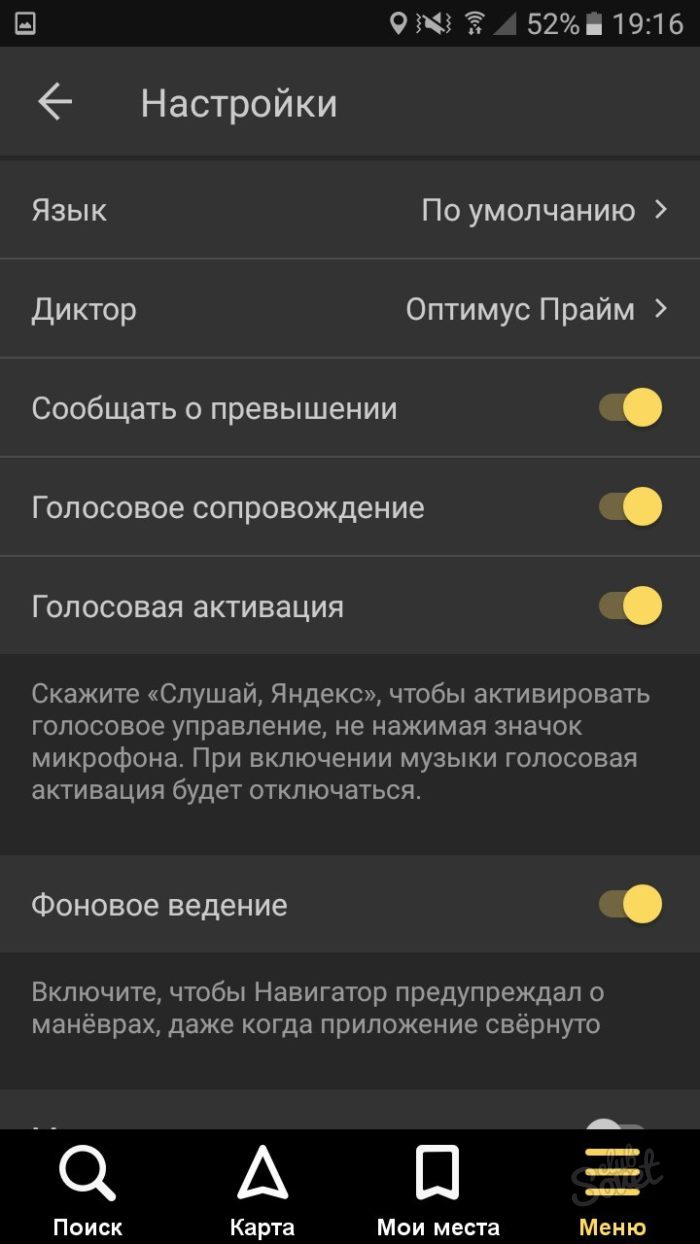 Продукт позволит изменять аппаратные настройки напрямую из оболочки Android
Продукт позволит изменять аппаратные настройки напрямую из оболочки Android
.
Настройку желательно проводить на открытом пространстве и иметь подключение к сети интернет. Заходим в Android Settings и в разделе Location выбираем пункт YGPS. Откроется окно с «условной» картой подключения к спутникам. Нужно поочерёдно нажать на кнопки Hot, Warm, Cold и Full. Кликаем на кнопку AGPS Restart. Теперь программа будет учитывать только актуальные данные о подключениях.
Что делать, если GPS не работает?
До этого мы рассматривали вариант, где навигация работала, но долго подключалась к спутникам из-за неправильно заданной информации. Но, бывает случаю, когда модуль не поработает полностью. Проблему можно разделить на две категории: проблема с деталью или с программным обеспечением.
Аппаратная – модуль имеет физические повреждения, появившиеся в следствие падения или попадания влаги внутрь корпуса. На него может не подаваться питание из-за повреждения микросхемы или GPS был изначально плохого качества. Проблему можно решить, обратившись в специализированный сервисный центр.
Проблему можно решить, обратившись в специализированный сервисный центр.
Программная – при получении партии дешёвых китайских смартфонов без официальной лицензии, магазины стараются переустановить на нём операционную систему, до «глобальной» версии. Это позволяет включить русский язык и поставить сервисы от Google.
Не все модели имеют официальную подходящую прошивку, поэтому используется любительский образ с максимально схожими характеристики. Часто, такие системы написаны энтузиастами из-за чего некоторые модули некорректно работают, в том числе и GPS. Если прошивка установлена на неподходящий гаджет, то появится целый комплекс проблем. Рекомендуем переустановить её на другую версию, чтобы решить проблему. Часто, пользователи устанавливают Paranoid Android или CyanogenMod.
Итог
GPS подключение позволяет быстро сориентироваться на местности, найти телефон в случае пропажи и многое другое. Работающая функция отслеживания местоположения почти не тратит заряд батареи, при этом предоставляет ряд преимуществ пользователю. Поэтому очень важно знать, как её включить и настроить.
Поэтому очень важно знать, как её включить и настроить.
Все современные смартфоны и планшеты на Android оснащаются GPS модулем. Это позволяет использовать эти устройства как GPS навигаторы. Кроме этого наличие GPS модуля позволяет оставлять GPS метки на фотографиях и использовать множество других полезных функций. В связи с этим многие начинающие пользователи интересуются, как включить GPS на Андроид. В этой статье мы коротко рассмотри данный вопрос.
Как правило, в Андроид устройствах GPS модуль включен . Но, если вы ранее отключили данную функцию, а теперь хотите включить обратно, то вам необходимо открыть Настройки и перейти в раздел «Местоположение».В верхней части раздела «Местоположение» есть переключатель, который отвечает за отключение и включение GPS на Андроид.
Если этот переключатель светится синим цветом, то это означает, что GPS включен. Кроме простого включения GPS вы можете изменить режим работы навигации. Для этого перейдите в раздел «Режим. По датчикам устройства».
По датчикам устройства».
В разделе «Режим» вы можете выбрать один из трех режимов определения вашего местоположения.
Рассмотрим эти режимы:
- Высокая точность. В данном режиме для определения местоположения используется вся доступная информация: данные с датчика GPS, данные полученные с помощью беспроводной сети Wi-Fi, а также данные полученные при помощи мобильной сети. Если вы включите GPS в этом режиме, то сможете определять свое местоположение с максимальной точностью.
- Экономия заряда батареи. Режим работы, предназначенный для устройства. В этом режиме GPS модуль . Вместо этого для определения местоположения используются данные полученные с помощью беспроводной сети Wi-Fi и мобильной сети.
- По датчикам устройства. В данном режиме используется информация только с GPS модуля.
Также в окне «Местоположение» можно включить или отключить использование данных о вашем местоположении сервисами Google. Для этого нужно перейти в раздел «Отправка геоданных».
Для этого нужно перейти в раздел «Отправка геоданных».
В разделе «Отправка данных» есть еще два дополнительных раздела: «Отправка геоданных» и «История местоположений». Откройте каждый из этих разделов и отключите (или включите) использование данных о вашем местоположении.
Яндекс Навигатор будет крайне полезен автомобилистам. Приложение выбирает оптимальные маршруты для езды на карте, информирует о местах с затрудненным движением (пробках), чутко реагирует на голосовые команды водителя и дает ценные указания по передвижению. В статье пойдет речь о версии Яндекс Навигатора для Android. Внимательно исследуем основные функции, настройки и попутно расскажем, как запустить на телефоне и пользоваться этим gps-приложением.
Основные возможности программы Яндекс Навигатор
Программа Яндекс.Навигатор поможет вам:
- спланировать маршрут передвижения по городу и дорогам страны,
- сэкономить на бензине и времени, рассчитав оптимальное движение
- подобрать самый лучший маршрут передвижения из нескольких вариантов, предлагая кратчайшие пути, по возможности избегая платных дорог
- отслеживать навигацию по указанной траектории в реальном времени
- сверять информацию на карте с текущей автомобильной обстановкой
- руководствоваться советами и подсказками помощника.

- объехать аварии на дороге, избежать пробок
- найти парковки в городе. Яндекс.Навигатор хорошо ориентируется по стоянкам в Москве. Для других крупных городов также есть отметки на картах Яндекса.
- выполнять поиск голосом
- искать в заданных координатах и нужные объекты на Яндекс Картах
- сохранять полезные места на картах и добавлять в избранное для быстрого доступа
- быстро оплачивать штрафы в ГАИ
Для каких стран есть карты
Программа Яндекс.Навигатор — хороший помощник при езде по городу, за городом, по незнакомым городам и странам ближнего зарубежья, поскольку карты отлично детализированы и содержат необходимую информацию. Яндекс Карты доступны для следующих стран:
- Россия
- Украина
- Беларусь
- Абхазия
- Азербайджан
- Армения
- Грузия
- Казахстан
- Киргизстан
- Молдова
- Таджикистан
- Турция
- Узбекистан
Одно из главных достоинств этого gps-навигатора — бесплатность и доступность карт. Для сравнения, если вы установили Navitel Навигатор , в дополнение вам нужно будет купить карты для отдельных городов или карт. А это дополнительные затраты до $50. Яндекс Навигатор, в отличие от Навитела, работает в связке с Яндекс.Картами . Детализация у карт хорошая, информация корректна и регулярно обновляется.
Для сравнения, если вы установили Navitel Навигатор , в дополнение вам нужно будет купить карты для отдельных городов или карт. А это дополнительные затраты до $50. Яндекс Навигатор, в отличие от Навитела, работает в связке с Яндекс.Картами . Детализация у карт хорошая, информация корректна и регулярно обновляется.
Правда, после установки нужно загрузить соответствующие карты на телефон, если вы хотели бы пользоваться ими не только онлайн, но и без Интернет-подключения . Как это сделать, мы расскажем далее.
Где и как скачать Яндекс Навигатор на телефон
Скачать Яндекс Навигатор бесплатно вы можете в Google Play, Яндекс.Store и через официальную страницу приложения на Яндексе. Кроме того, удобно скачать apk яндекс навигатора с трэшбокса, напрямую. На форуме 4pda Яндекс Навигатора пока нет. Мы советуем использовать проверенный метод — скачать приложение на телефон через Google Play. Во-первых, там всегда доступна последняя версия навигатора, во-вторых, можно ознакомиться с отзывами пользователей, чтобы понять, есть ли смысл обновлять существующую версию.
Размер apk-файла программы составляет около 50 Мб. Последняя версия Яндекс Навигатора — 2.32.
Версии навигатора и системные требования для Андроид
На страничке Яндекса можно найти две версии Яндекс.Навигатора — для iOS и Android. Другие мобильные платформы не поддерживаются. Поскольку мы рассматриваем редакцию приложения Яндекс Навигатор для Андроид, остановимся на системных требованиях.
Для установки и корректной работы навигатора потребуется Android 4.0 и выше. Конечно, можно скачать приложение Яндекс Навигатор на более старую версию Андроида (или долгое время не обновлять имеющуюся версию), но вряд ли у вас получится что-то путное.
Как установить Яндекс Навигатор и обновить программу
Чтобы установить приложение на телефон, нужно запустить apk-файл Яндекс навигатора на телефоне. Включается Яндекс Навигатор традиционно — нажатием на значок домашнего экрана.
Как включить навигацию
Перед началом движения нужно включить на телефоне функцию GPS. Зайдите в раздел «Местоположение» через главные настройки Андроида и активируйте опцию «Использовать GPS». Эти же действия можно выполнить быстрее, активировав gps через виджет на домашнем экране (как правило, он присутствует по умолчанию). После этого можно запустить навигатор.
Зайдите в раздел «Местоположение» через главные настройки Андроида и активируйте опцию «Использовать GPS». Эти же действия можно выполнить быстрее, активировав gps через виджет на домашнем экране (как правило, он присутствует по умолчанию). После этого можно запустить навигатор.
Поиск маршрута на карте
Чтобы проложить маршрут в Яндекс Навигаторе, воспользуйтесь поиском. В строку «Поиск места или адреса» введите название улицы, номер дома или наименование объекта на карте, к которому вы хотели бы добраться. Через историю можно открыть ранее введенные места. Помимо избранного, можно сохранять адреса в разделе «Мои места», добавлять категории.
В программе Яндекс Навигатор есть различные заготовленные категории (рестораны, автозаправки, аптеки и прочее), по которым также можно быстро сориентироваться в городе.
Еще одно из несомненных удобств gps-навигации — голосовой ввод запроса. Вы можете нажать на микрофон и произнести поисковую фразу. Навигатор предложит варианты и проложит маршрут к произнесенному объекту. Кстати, он хорошо распознает речь, даже в достаточно шумных условиях чутко реагирует на команды.
Кстати, он хорошо распознает речь, даже в достаточно шумных условиях чутко реагирует на команды.
В общем, механизм поиска в приложении Яндекс Навигатор реализован удачно, работает безошибочно.
Настройки Яндекс Навигатора
Для каждого города можете бесплатно скачать или обновить карты. Найти карту для скачивания можно через удобную поисковую строку в настройках навигатора. Занимают оффлайн-карты не так уж много места на телефоне: например, карта Минска «весит» чуть более 10 Мб.
Присутствует множество звуковых настроек — можете выбрать язык для подсказок и диктора — мужской или женский голос. Если уведомления не нужны, легко отключить их через соответствующие настройки навигатора.
Резюме. Достоинства и недостатки «Яндекс Навигатора»
Таким образом, за время тестирования мы выявили больше положительных моментов, чем недостатков. Мы советуем вам загрузить Яндекс Навигатор, протестировать его в дороге и отправить нам отзыв: что вам понравилось, а с чем не согласны.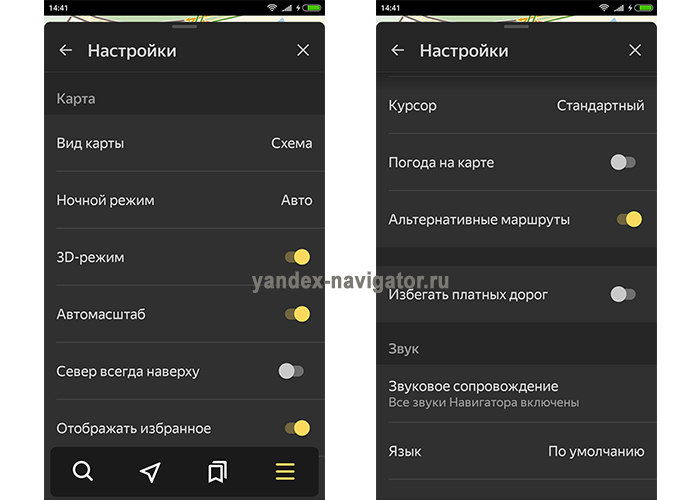 Также советуем ознакомиться с другими бесплатными gps-навигаторами в нашем обзоре. Кстати, в дальнейшем тема gps-навигации будет подниматься неоднократно.
Также советуем ознакомиться с другими бесплатными gps-навигаторами в нашем обзоре. Кстати, в дальнейшем тема gps-навигации будет подниматься неоднократно.
Настройка gps на Андроид: как включить на телефоне
Что делать, если не работает gps на телефоне и вы не знаете, как включить эту функцию на вашем мобильном устройстве?
Решается проблема весьма просто. Откройте панель уведомлений и нажмите на значок GPS в виджете.
Настройки — Опции — Местоположение — Доступ к данным о моем устройстве. Опция «Использовать GPS» дублируется в виджете, так что включать ее через настройки нет смысла, если только в панели уведомлений отсутствует упомянутый выше пункт.
GPS достаточно быстро разряжает батарею, однако работает по мере надобности. Поэтому, если вы активно пользуетесь gps-навигатором, не нужно каждый раз включать/отключать функцию поиска местоположения, поскольку это делается в автоматическом режиме. Так что можете спокойно включить Яндекс Навигатор и пользоваться им по мере надобности.
FAQ по работе Яндекс Навигатора
Почему не работает Яндекс Навигатор, что делать?
Ответ . Соответствует ли ваш телефон системным требованиям gps-навигатора? Если да — сообщите о проблеме разработчикам, обычно Яндекс быстро реагирует на технические проблемы.
Яндекс Навигатор не определяет местоположение и часто глючит.
Ответ . Вообще говоря, у всех навигаторов есть такая проблемы с определением местоположения. Это связано со сбоями систем позиционирования. Сделать с этим ничего нельзя. Поэтому, если яндекс навигатор не показывает стрелку и не ведет по маршруту, подождите некоторое время или смените координаты и искать стабильное соединение со спутниками или wifi-точками.
Есть ли версия Яндекс навигатора оффлайн?
Ответ . К сожалению, навигатор работает только при наличии интернет-соединения. Несмотря на то, что данные для навигации приложение берет от спутника, используются также сотовые вышки и точки wifi. То есть, Яндекс навигатор без интернета не работает.
На настройках и поиске не могу найти карту Узбекистана. Где можно скачать карту Узбекистана на Яндекс навигатор для Андроида.
Ответ . Карты Узбекистана не включены в состав навигатора, их нужно скачать через настройки. Если через поиск это сделать не удается, проверьте, есть ли подключение к интернету. Попробуйте ввести название города в поиск. Кстати, вам нужно использовать поиск не с главной страницы навигатора, а именно в настройках. После того, как вы скачаете карту нужной области, локации будут доступны через главную страницу приложения Яндекс.Навигатор.
В современных смартфонах навигационные модули встроены по умолчанию. В большинстве случаев они работают достаточно точно. Просто включите GPS в настройках, запустите приложение «Карты», и за считанные минуты программа определит, где вы находитесь. А если вы и не выключали GPS, то определение займёт и вовсе несколько секунд.
Но что если GPS не работает? Как тогда определить маршрут, скорость, ваше местонахождение? Не стоит спешить нести смартфон в ремонт: чаще всего это решается правильной настройкой телефона.
Вспомогательные сервисы
Кроме собственно спутникового приёмника, для определения вашего местонахождения порой очень полезны вспомогательные настройки. Как правило, они легко включаются на самом телефоне:
- A-GPS. Этот сервис подгружает данные о вашем местоположении из Интернета, используя данные сотовых сетей, к которым вы подключены. Конечно, точность у него гораздо ниже, но он ускоряет точное спутниковое определение.
- Wi-Fi. А вы не знали, что по данным сетей Wi-Fi тоже можно определить местонахождение?
- EPO. Впрочем, о нём – ниже.
Когда настройка необходима: курьёз Mediatek
Сегодня компания Mediatek (известная также как MTK) – один из лидеров в производстве мобильных процессоров. Даже такие гранды, как Sony, LG или HTC, сегодня создают смартфоны на процессорах MTK. Но было время, когда процессоры этой тайваньской компании использовались только в убогих клонах iPhone или двухсимочных «звонилках».
В 2012-2014 годах Mediatek выпускала вполне достойные чипсеты, однако в них постоянно наблюдалась проблема: неверная работа GPS. Спутники с такими устройствами ведут себя согласно цитате: «меня трудно найти, легко потерять…»
Всё дело было в настройках вспомогательного сервиса EPO. Этот сервис, разработанный Mediatek, помогает заранее рассчитывать орбиты навигационных спутников. Но вот беда: предустановленные по умолчанию в китайских телефонах данные EPO просчитаны для Азии и при использовании в Европе дают сбои!
Исправляется это в современных моделях легко. Напомним, все эти инструкции подходят только для смартфонов на процессорах MTK:
- Откройте меню настроек Android
- Зайдите в раздел «Время» и выставьте свой часовой пояс вручную. Это нужно для отказа от сетевого определения местоположения для времени.
- Зайдите в раздел «Моё местоположение», разрешите системе доступ к геоданным, поставьте галочки в пунктах «По спутникам GPS» и «По координатам сети».

- С помощью файлового менеджера зайдите в корневой каталог памяти и удалите файл GPS.log и другие файлы с сочетанием GPS в названии. Не факт, что они там есть.
- Скачайте и установите приложение MTK Engineering Mode Start, позволяющую войти в смартфона (https://play.google.com/store/apps/details?id=com.themonsterit.EngineerStarter&hl=ru).
- Выйдите на открытое место с хорошей видимостью. Вокруг не должно быть высотных зданий или других объектов, мешающих прямому обзору неба. На смартфоне должен быть включен Интернет.
- Запустите приложение, выберите пункт MTK Settings, в нём – вкладку Location, в ней — пункт EPO. Как вы уже догадались, мы обновляем данные EPO для СВОЕГО часового пояса и времени!
- Нажмите кнопку EPO (Download). Загрузка должна произойти за считанные секунды даже при слабом соединении.
- Вернитесь в раздел Location, выберите вкладку YGPS. Во вкладке Information последовательно нажмите кнопки Cold, Warm, Hot и Full.
 C их помощью обновляется информация о местоположении спутников на орбите, поэтому каждый раз придётся дожидаться загрузки данных. К счастью, это дело секунд.
C их помощью обновляется информация о местоположении спутников на орбите, поэтому каждый раз придётся дожидаться загрузки данных. К счастью, это дело секунд.
- В той же вкладке нажмите кнопку AGPS Restart. Вспомогательный сервис AGPS теперь будет учитывать уже загруженные данные и точнее определять положение спутников.
- Перейдите в соседнюю вкладку NMEA LOG и нажмите кнопку Start. После этого перейдите во вкладку Satellites. Вы увидите, как система обнаруживает спутники. Этот процесс должен занять 15-20 минут, в его ходе значки спутников будут из красных становиться зелёными. Следите, чтобы дисплей в это время не отключался, а лучше отключите спящий режим вообще. Когда все (или большинство) спутники «позеленеют», вернитесь во вкладку NMEA Log и нажмите Stop.
- Перезагрузите смартфон.
Да, это далеко не самая простая процедура. В зависимости от версии процессора MTK (мы описали действия для платформы MT6592) процедура может несколько отличаться, но по сути остаётся той же.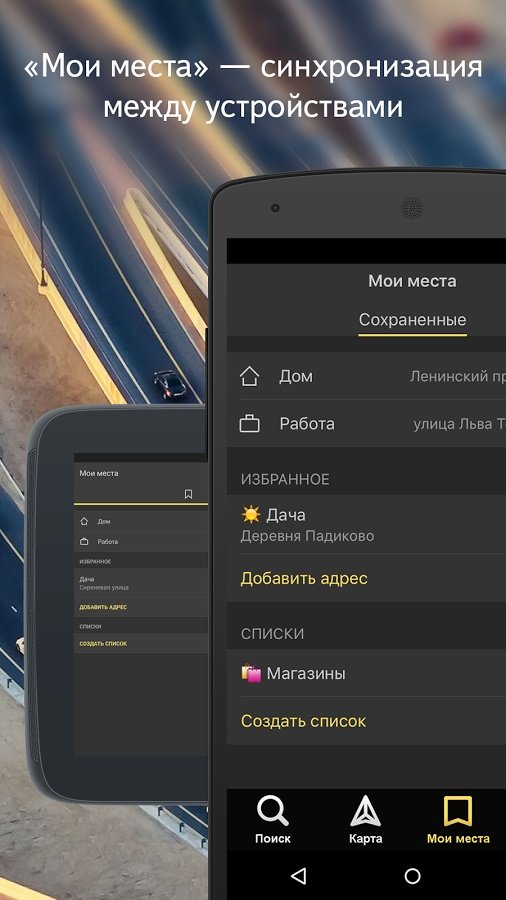 Но после этих действий GPS на смартфоне будет работать замечательно.
Но после этих действий GPS на смартфоне будет работать замечательно.
Если в городских условиях водителю или пешеходу ориентироваться на дороге проще, то в глуши с этим намного сложнее. В таких ситуациях на помощь придёт навигация на мобильном телефоне. Благодаря современным технологиям теперь можно воспользоваться различными программами, что значительно облегчает ориентацию в пространстве. Новичку стоит разобраться подробнее, как настроить навигатор на смартфоне с операционной системой Android и айфоне, чтобы в случае необходимости быстро найти нужное место.
Настройка интерфейса
Первое, что следует упомянуть — это встроенная программа GPS-навигатор, которой часто снабжены мобильные гаджеты на Андроиде
. Они, прежде всего, ориентированы на пешеходов и велосипедистов. Для ориентирования на трассе автомобилистов больше подходят GPS-устройства. Большинство телефонов на андроид-системе и айфонов снабжены встроенными GPS-модулями. Поэтому любой мобильник можно превратить в качественный навигатор.
Обычно в ОС мобильного устройства изначально заложена утилита для навигации — наиболее распространены Google Карты. Они довольно удобны в пользовании, но нуждаются в постоянном соединении с интернетом. А Android тем и хорош, что позволяет внедрить любое программное обеспечение в зависимости от потребностей пользователя.
Для настройки интерфейса необходимо включить сам модуль GPS и интернет-соединение, если есть возможность. При наличии интернет-поддержки сигнал к спутникам поступает быстрее. Тем самым информация по местоположению будет достовернее.
Пошаговая инструкция, как настроить навигатор на телефоне, представлена в таблице:
Если на мобильном гаджете отсутствует встроенная программа навигации, то выходом послужит скачивание стороннего приложения.
Существует много таких для андроид-систем и iOS. Различаются они по некоторым техническим показателям, например, цели использования (ориентация по городу или загородной местности). В большинстве телефонов налажена поддержка GPS-связи с российскими и американскими спутниками.![]() Если же задействованы другие системы, то нетрудно перенастроить гаджет на определённые спутники.
Если же задействованы другие системы, то нетрудно перенастроить гаджет на определённые спутники.
Все имеющиеся навигационные утилит-приложения условно разделяют на 2 категории:
- работающие по уже составленным картам;
- ориентированные на снимки со спутников.
Это приложение, как и другие, скачивают из Play-маркета. После скачивания и запуска программы она запоминается во внутренней памяти в виде отдельного раздела Navitel Content, который включает ещё одну папку — Maps. Именно в неё загружают навигационные карты.
После включения автоматически происходит взаимодействие со спутниками, и при обнаружении связи хотя бы с одним высвечивается на карте точка нахождения объекта. Чем больше спутников вступило в соединение, тем точнее выдаются координаты. Стоит отметить, что данное приложение платное.
Использование «Яндекс. Карт» на смартфоне
Наиболее распространёнными сейчас являются «Яндекс. Карты», которые поддерживают смартфоны на ОС Android.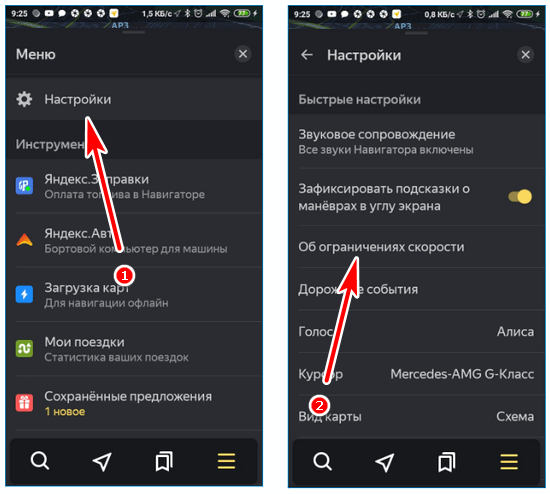 Это обусловлено обширными функциональными возможностями, расширенным интерфейсом на русском языке и отсутствием рекламы. Ещё один плюс — бесплатность в использовании.
Это обусловлено обширными функциональными возможностями, расширенным интерфейсом на русском языке и отсутствием рекламы. Ещё один плюс — бесплатность в использовании.
Чтобы начать работать с приложением «Яндекс. Карты», достаточно запуска. После чего программа настраивается самостоятельно.
Эта утилита функционирует как в спутниковом режиме, так и карточном. Для офлайн-пользования можно перекачать на мобильное устройство карту конкретного города, которые есть в бесплатном доступе.
При ориентировании по снимкам, полученным от спутников, человеку предоставляется возможность свободно передвигаться не только по автомобильным дорогам, но и по любой местности. Справа размещены клавиши, отвечающие за масштаб картинки. В этом плане надо быть осторожным, так как многочисленные загрузки одной координаты, но в разном масштабировании могут переполнить память системы. Поэтому необходима регулярная подчистка кеша.
Если подразумевается использование навигатора без доступа к интернету, то заранее загружают все необходимые карты в одном масштабе.
Как установить приложение на гаджет:
- Для установления навигатора на андроиде переходят в магазин и кликают по иконке «Установить». Дожидаются окончания загрузки.
- Для настройки приложения под личное использование входят в «Яндекс. Навигатор» путём нажатия соответствующей иконки на экране смартфона.
- После первого запуска появляются 2 последовательных запроса от программы для получения доступа к геолокации и микрофону. Для чего дают своё согласие.
- Дальше раскрывается карта со значком в виде стрелки, по которой можно узнать своё месторасположение.
- Нажимают на «Меню» в нижнем углу экрана (справа) и переходят в «Настройки». Возникает перечень возможностей, среди которых выбирают те, что существенно влияют на функционал навигатора.
- Во вкладке «Вид карты» можно выделить то, что нужно — стандартный маршрут по улицам и дорогам либо спутниковая координация.
- Чтобы пользоваться навигационной системой в режиме офлайн, необходимо в разделе «Загрузка карт» забить в строке поиска определённый населённый пункт.
 В выпадающем списке выбирают свой: город, страну, область или провинцию.
В выпадающем списке выбирают свой: город, страну, область или провинцию. - Поменять значок местоположения можно путём перехода во вкладку «Курсор», где есть три возможных варианта.
- Настраивают звук.
- Налаживают работу голосового помощника во вкладке «Диктор», где указывают конкретную озвучку.
- Выбирают язык, на котором будет изъясняться навигатор. Для этого переходят в подраздел с соответствующим названием и нажимают на требуемую позицию. Для возврата в меню жмут на стрелочку в верхнем углу.
- В настройках рекомендуется все 3 активированные опции оставить как есть. Голосовое взаимодействие позволяет общаться с устройством без отрыва от дороги — произносят адрес по маршруту после команды «Слушай Яндекс».
Правила работы с навигатором
После установки и настройки утилиты на смартфоне или айфоне стоит разобраться, как дальше с ней работать. Это несложно, если предварительно ознакомиться с инструкцией.
Сначала загружают карты.
В противном случае без wi-fi и мобильного интернета функционировать устройство не будет.
- Нажимают на поисковик.
- В обозначившемся окошке указывают категорию, которая соответствует теме конечного пункта назначения. Можно ввести адрес вручную.
- Чтобы запустить гаджет голосом, произносят «Слушай, Яндекс» и ждут появления на экране разрешающей команды «Говорите! » Затем озвучивают адрес и место.
- Как только навигатор найдёт требуемый посыл, на карте появляется информационная иконка, где прописаны два наиболее близких маршрута. Необходимо выбрать один по личному усмотрению.
- Дальше ПО входит в режим езды, а сверху видны соответствующие показатели: скорость передвижения, расстояние до ближайшего поворота, сколько времени осталось до конца поездки. Остаётся только придерживаться напутствий диктора, но учитывать, что это техника, и может ошибаться. Поэтому рекомендуется и самому внимательно следить за дорогой.
Дополнительные функции, которые созданы для удобства:
- Ориентирование на дороге по степени загруженности автотранспортом в определённых местах — способ избегать пробок.
 Активируют опцию так: справа в верхнем углу нажимают на светофор. Сразу же на карте дороги окрасятся в разные цвета (жёлтый, зелёный, оранжевый, красный), указывающие на интенсивность передвижения по ним автомобилей.
Активируют опцию так: справа в верхнем углу нажимают на светофор. Сразу же на карте дороги окрасятся в разные цвета (жёлтый, зелёный, оранжевый, красный), указывающие на интенсивность передвижения по ним автомобилей. - Для добавления комментария к определённому событию на дороге кликают на иконку в виде треугольника с плюсом.
- Одновременно с комментарием можно установить указатель места, к которому нужно осуществить привязку факта. Это может быть авария, ремонтные работы на определённом участке дороги и любое другое происшествие. Достаточно выделить из списка нужный пункт и нажать «Установить».
5 настроек Яндекс.Навигатора для экономии мобильного трафика
Яндекс.Навигатор — один из лучших штурманов для путешествий по России. Неплохой поиск, полезный при передвижении по городу сервис Пробки, постепенно пополняющаяся база камер ГИБДД увеличивают популярность программы. В этой статье мы расскажем, как минимизировать мобильный трафик, требуемый Яндекс.Навигатору, без потери качества навигации.
Установите оффлайн карты
Для навигации в режиме жесткой экономии потребуется скачать оффлайн-карты тех регионов, через которые пройдет ваш маршрут.
С недавних пор Яндекс.Навигатор способен строить маршруты, используя именно оффлайн карты, подключение к интернету для этого не требуется.
Разместите оффлайн карты на SD-карте
Файлы карт занимают довольно много места. Например, Москва и Московская область весит 495 Мб на момент написания этого материала.
Чтобы сэкономить место в основной памяти, нужно переместить карты на внешнюю SD-карту. Для этого зайдите в Настройки, выберите раздел Сохраненные данные, укажите папку для хранения загруженных файлов для навигации.
Проверьте, что установлен режим обновления данных только по Wi-Fi.
Сохраните все точки, нужные в пути
Если маршрут идет через зону плохого приема сотовой связи, или там, где она дорогая из-за роуминга, поиск может быть затруднен. Поэтому сохраните все нужные точки, которые хотите посетить или куда ездите часто.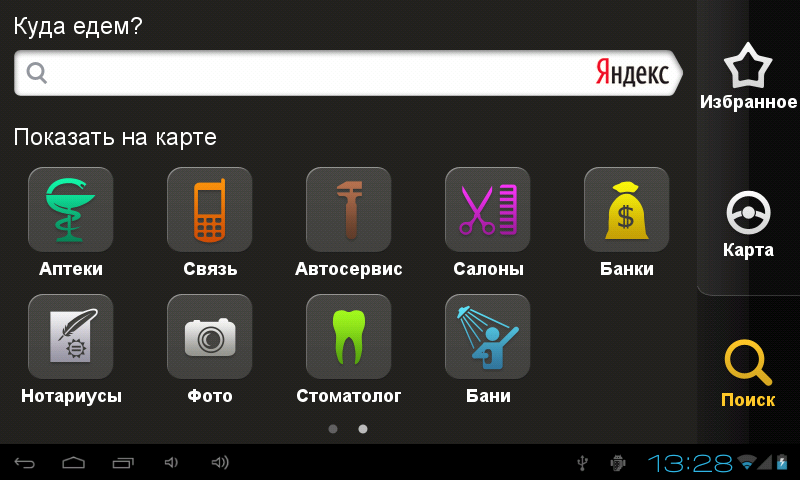
Нажмите на кнопку с двумя флажками внизу экрана.
Нажмите Добавить адрес. Точка после сохранения будет доступна в списке Избранное.
Навигатор от Яндекс позволяет создавать произвольные списки для хранения точек пользователя. Например, можно создать список Путешествие по Москве и загнать в него все места, куда вы хотели бы заехать.
Запретите отображение рекламы при поиске
В разделе Карта и интерфейс выберите пункт Другие настройки. Здесь можно отключить отображение рекламных сообщений и аудиорекламы по маршруту.
Также можно выключить отображение прогноза погоды, хотя оно дает минимальный трафик.
Проверяем результат
Чтобы проверить результат наших настроек, отправляемся в раздел Мобильные данные настроек Android. Там есть раздел Использование данных, где подведен итог по доле каждой отдельной программы. Поездите неделю в постоянном режиме использования Яндекс.Навигатора и посмотрите трафик.
После указанных нами мер по снижению мобильного трафика, расход снизится с нескольких сот мегабайт до сотни килобайт. Величина зависит от интенсивности использования программы, но порядок будет такой.
Величина зависит от интенсивности использования программы, но порядок будет такой.
Читайте также
«Яндекс» выпустил навигатор для водителей-лихачей — Российская газета
Российская компания «Яндекс» обновила приложение «Яндекс.Навигатор» для платформ Android и iOS, добавив в него технологию голосового оповещения о камерах контроля, авариях и ремонтных работах на дорогах. Об этом сообщается в релизе, поступившем в «РГ».
Теперь водители могут получить данную информацию, не отвлекаясь от дороги. Навигатор сообщит, какая скорость разрешена на участке, есть ли впереди ДТП или ремонт, говорится в сообщении.
Голосовые оповещения работают при движении по построенному маршруту. Если впереди есть камера контроля скорости, а водитель превысил скорость на 15 км в час, последует мгновенное предупреждение. Оно прозвучит и в том случае, если на пути установлена камера контроля полосы общественного транспорта.
Всего в базе приложения — более 6300 камер, оно знает, где установлена каждая из них, какой участок дороги контролирует и какая скорость там разрешена, уточняет источник.
Если же на трассе произошла авария или ведутся ремонтные работы, навигатор скажет, в каком ряду это случилось, чтобы водитель успел перестроиться.
Пользователи также могут добавлять на карту свои собственные отметки. Но нужно помнить, что если другие водители укажут на ошибку, отметка исчезнет с карты.
Голосовые уведомления можно настроить по своему усмотрению — например, включить их только для камер, а для ДТП и ремонтных работ оставить значки на карте, уточняет источник.
Сервис работает в России, Белоруссии, Казахстане, Турции, Украине и других странах. Скачать приложение можно здесь: для Android, для iOS, для Windows Phone.
Ранее «Яндекс» научил свой «Навигатор» распознавать речь и «откликаться» на голосовые команды, то есть внедрил технологию голосовой активации, аналогичную гугловской «OK, Google» . Водителю теперь достаточно просто произнести слово «Яндекс», чтобы отдать голосовое распоряжение или сделать голосовой запрос. Как утверждает разработчик, технология понимает самые разные акценты и диалекты и расслышит вас, даже если открыто окно или в машине играет музыка.
Подписывайтесь на наши новости в Telegram telegram.me/rgdigital
Яндекс навигатор карта и интерфейс настройки — info-effect.ru
Мобильные приложенияНа чтение 2 мин Опубликовано
Привет! Сегодня я покажу вам как настроить интерфейс и карту навигатора Яндекс, в приложении андроид. Вы можете настроить вид карты, автомасштаб, курсор, погоду, маршрут, язык, рекламу и т.д. Всё очень просто и быстро! Смотрите далее!
Яндекс навигатор карта и интерфейс
Откройте на своём смартфоне приложение Яндекс Навигатор. На главной странице, внизу справа, нажмите на кнопку Меню.
Далее, в меню, вверху, нажмите на вкладку Настройки.
В настройках, нажмите на вкладку Карта и интерфейс.
Далее, в настройках вы можете настроить:
- Вид карты;
- Ночной режим;
- 3D-режим;
- Автомасштаб;
- Сделать север всегда на верху;
- Отображать избранное;
- Курсор. Можно выбрать другой указатель;
- Включить показ погоды на карте;
- Включить альтернативные маршруты;
- Дорожные события. Здесь вы можете включить или отключить: Показывать свободные места, Разговорчики, ДТП, Дорожные работы, Пользовательская камера, Разведение мостов, Перекрытие;
- Изменить язык в приложении;
- Настроить обновление карт;
Внизу нажмите на вкладку Другие настройки.
В других настройках, вы можете настроить:
- Реклама мест в поиске;
- Реклама мест на маршруте;
- Аудиореклама;
- Поиск в панели уведомлений;
- Место свободно.

Всё готово! Вот так просто и быстро вы можете настроить карту и интерфейс навигатора Яндекс.
Как скачать голоса для навигатора Яндекс
Остались вопросы? Напиши комментарий! Удачи!
✅ [Последний] Скачать APK Яндекс.Навигатор для ПК / Android (2021)
Яндекс.Навигатор помогает находить оптимальные маршруты через пробки.
Вы можете скачать Android-приложение Яндекс.Навигатор бесплатно и быстро установить на свое устройство. Google play рекомендует не загружать приложения для Android напрямую из сторонних источников, так как они могут нанести вред вашему телефону.
Вы можете скачать последнюю версию официального приложения Яндекс.Навигатор, перейдя по ссылке ниже.

Что такое APK-файл?
APK — это аббревиатура от Android Package Kit. Операционная система Android использует свой собственный тип формата установки, так как программное обеспечение Windows имеет расширение .exe. Когда вы загружаете приложение из магазина Google Play, оно загружается и устанавливается в формате APK.
Вы не увидите файл напрямую, когда загрузите его из магазина воспроизведения.Иногда вам может потребоваться загрузить файлы APK из других источников напрямую.
Каковы преимущества и недостатки прямой загрузки APK?
- Вы можете скачать любую версию приложения прямо со сторонних сайтов. У них могут быть архивы приложений большинства версий, и вы можете скачать ту, которая вам может понадобиться.
- В отличие от игрового магазина загрузка происходит мгновенно, не нужно ждать процесса проверки и т. Д.
- После загрузки у вас будет APK-файл на вашей карте памяти / в системной памяти.
 Таким образом, вы можете удалять и повторно устанавливать любое количество раз без необходимости загрузки.
Таким образом, вы можете удалять и повторно устанавливать любое количество раз без необходимости загрузки.
Преимущества:
- Загрузка приложений из сторонних источников обычно не проверяется Google. Это может быть вредно для вашего телефона.
- Файлы APK могут содержать вирусы, которые украдут данные с вашего телефона или повредят ваш телефон.
- Ваши приложения не будут обновляться автоматически, поскольку у магазина Google Play обычно нет к нему доступа.
Недостатки:
Где скачать Яндекс.Файл APK навигатора?
Вы можете скачать APK любого приложения для Android из многих источников, таких как ApkMirror, ApkPure и т. Д. Мы добавили кнопку выше, чтобы скачать APK-файл Яндекс.Навигатора. Но мы настоятельно не рекомендуем скачивать из сторонних источников. Всегда загружайте Android из магазина Google Play, если у них нет приложения, которое вы ищете.
Как установить APK Яндекс.Навигатора с телефона android?
- Вы можете скачать APK Яндекс.
 Навигатора, нажав на кнопку выше, и загрузка начнется.После завершения загрузки вы сможете найти APK в разделе «Загрузки» в своем браузере.
Навигатора, нажав на кнопку выше, и загрузка начнется.После завершения загрузки вы сможете найти APK в разделе «Загрузки» в своем браузере. - Прежде чем вы сможете установить его на свой телефон, вам необходимо убедиться, что на вашем устройстве разрешены сторонние приложения.
Чтобы включить это, шаги в основном аналогичны приведенным ниже.
Откройте «Меню »> «Настройки»> «Безопасность» и установите флажок «Неизвестные источники », чтобы разрешить вашему телефону устанавливать приложения из источников, отличных от Google Play Store. - Выполнив вышеуказанный шаг, вы можете перейти к «Загрузки» в своем браузере и один раз нажать на загруженный файл APK.Он начнет показывать запрос на установку, запрашивающий разрешения, и вы можете выполнить шаги, чтобы установить его.
- После завершения установки вы можете начать использовать приложение, как обычно.
Как скачать Android-приложение Яндекс.Навигатор для ПК (Windows / Mac)?
- Чтобы использовать приложение Android со своего компьютера, вам понадобится программа-эмулятор Android , которая действует как виртуальный телефон.
 Ниже приведены пошаговые инструкции по установке и использованию приложений Android на ПК.
Ниже приведены пошаговые инструкции по установке и использованию приложений Android на ПК. - Сначала нам нужно скачать и установить эмулятор Android. BlueStacks — один из наиболее часто используемых эмуляторов Android. Его можно загрузить и использовать совершенно бесплатно.
- Вы можете скачать его по приведенной ниже ссылке после инструкций.
- После того, как вы загрузите программное обеспечение эмулятора, вы можете установить его, как и любое другое компьютерное программное обеспечение, дважды щелкнув и следуя инструкциям.
- После установки эмулятора откройте его и перетащите загруженный файл APK на экран программного обеспечения.Это запустит процесс установки приложения.
- Следуйте инструкциям, чтобы завершить установку APK, как в телефоне.
- Поздравляю. Теперь вы можете использовать приложение Android со своего компьютера, открыв программное обеспечение эмулятора.
Включение GPS на Android 6.0. Как включить GPS на android и настроить
Эра портативных навигаторов постепенно уходит. Благодаря развитию смартфонов пользователь может узнать информацию о своем местонахождении, не прибегая к дополнительным средствам.О том, как настроить GPS на android, расскажем далее в материале.
Благодаря развитию смартфонов пользователь может узнать информацию о своем местонахождении, не прибегая к дополнительным средствам.О том, как настроить GPS на android, расскажем далее в материале.
Что такое система геопозиционирования на смартфоне?
Взаимодействие с модулем GPS, больше не ограничивает возможность просмотра его местоположения. Программисты из разных сервисов научились взаимодействовать с навигационными данными, полученными и используемыми в их продуктах. Рассмотрим основные приложения, использующие данные о местоположении и, самое главное, что они делают для:
Еще существует огромное количество локальных примеров, где используется информация с GPS на смартфоне.Поэтому сложно отрицать важность включенной геолокации при работе с программами и в повседневной жизни.
Как включить определение местоположения по GPS на Android?
Рассмотрим , как найти и настроить функцию локаций на android .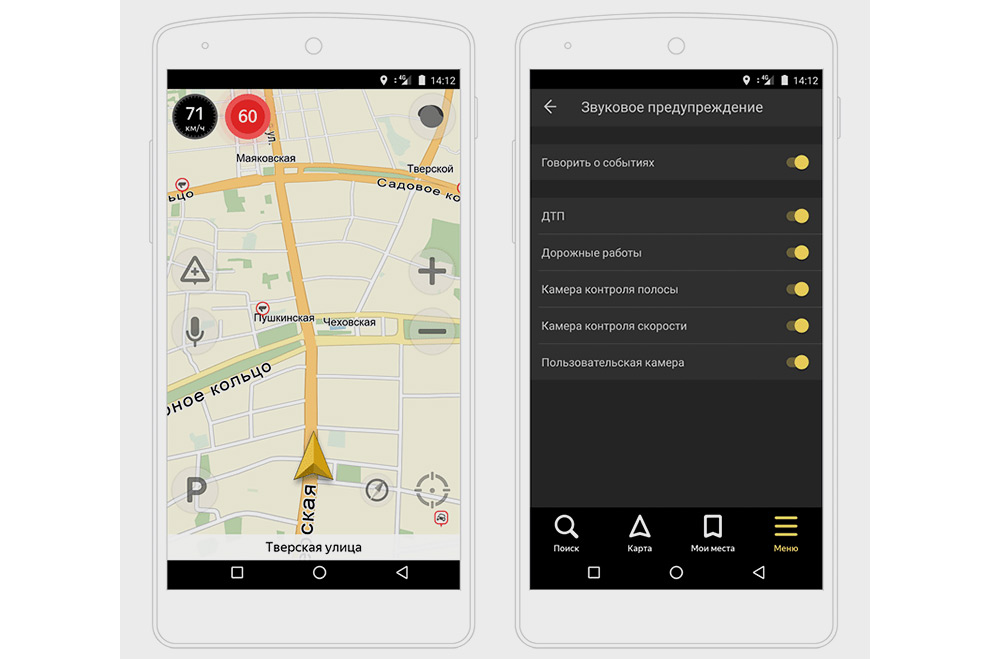 Заходим в параметры системы. Это можно сделать, щелкнув значок шестеренки на панели уведомлений или используя отдельное приложение для настройки.
Заходим в параметры системы. Это можно сделать, щелкнув значок шестеренки на панели уведомлений или используя отдельное приложение для настройки.
В списке выберите раздел Безопасность и местоположение.Спускаемся в раздел «Конфиденциальность» и нажимаем на «локацию».
Это окно отвечает за настройку и отслеживание всех используемых географических данных. Для включения функций GPS ползунок перемещается сверху. В отличие от специализированных устройств здесь не будет вопросов: «Как настроить навигатор в планшете или телефоне на Android» . Просто включите Яндекс или карты и внесите маршрут.
ВАЖНО: Для ускорения подключения к навигационным спутникам потребуется параметр для повышения точности работы.Мы выбираем «определение местоположения» и даем разрешение на более точное определение. Теперь сеть будет использоваться для ускорения мобильного интернета и Wi-Fi.
Правильный модуль GPS на Android
Самые дешевые смартфоны, представленные в магазине, привозятся из Китая, без минимальных настроек системы. Впоследствии ими занимаются сотрудники магазина, меняя язык интерфейса и предварительно устанавливая другие версии операционной системы. Но параметры подключения к спутникам находятся на более «глубоком уровне» и требуют кропотливой работы.Поэтому важно знать, как правильно настроить GIPIES на своем Android-смартфоне.
Впоследствии ими занимаются сотрудники магазина, меняя язык интерфейса и предварительно устанавливая другие версии операционной системы. Но параметры подключения к спутникам находятся на более «глубоком уровне» и требуют кропотливой работы.Поэтому важно знать, как правильно настроить GIPIES на своем Android-смартфоне.
Настройка GPS через инженерное меню
Редактирование модуля навигации через инженерное меню большинству устройств не нужно. Но китайский производитель деталей MEDIATEK, когда только вышел на большой рынок, у меня возникли проблемы с их технологией EPO. При этом использовался предварительный расчет движения спутников. Поэтому попавшие в другие страны смартфоны были настроены на азиатский спутниковый регион.
Для настройки модуля GPS необходимо загрузить приложение MTK Engineer Menu из Play Market .. Продукт изменит настройки оборудования прямо из оболочки Android
.
Настройку желательно проводить на открытом пространстве и иметь подключение к Интернету. Заходим в Настройки Android и в разделе Location выбираем пункт YGPS. Откроется окно с «условным» подключением карты к спутникам. Вы должны сначала нажать на кнопки Hot, Warm, Cold и Full.Щелкните кнопку AGPS RESTART. Теперь программа будет учитывать только текущие данные о подключениях.
Заходим в Настройки Android и в разделе Location выбираем пункт YGPS. Откроется окно с «условным» подключением карты к спутникам. Вы должны сначала нажать на кнопки Hot, Warm, Cold и Full.Щелкните кнопку AGPS RESTART. Теперь программа будет учитывать только текущие данные о подключениях.
Что делать, если не работает GPS?
До этого рассматривали вариант, когда навигация работала, но долгое время подключалась к спутникам из-за неверно указанной информации. Но это случается, когда модуль не работает полностью. Проблему можно разделить на две категории: проблема с деталью или с программным обеспечением.
Оборудование — модуль имеет физические повреждения, возникшие в результате падения или попадания влаги внутрь корпуса.Он может не питаться из-за повреждения чипа или изначально плохого качества GPS. Проблему можно решить, обратившись в специализированный сервисный центр.
Софт — при получении партии дешевых китайских смартфонов без формальной лицензии магазины пытаются переустановить на нем операционную систему, до «глобальной» версии. Это позволяет включить русский язык и поставить сервисы от Google.
Это позволяет включить русский язык и поставить сервисы от Google.
Не все модели имеют формально подходящую прошивку, поэтому используется любительский образ с наиболее похожими характеристиками.Часто такие системы пишут энтузиасты, из-за чего некорректно работают некоторые модули, в том числе GPS. Если прошивка будет установлена на неподходящий гаджет, появится целый ряд проблем. Мы рекомендуем переустановить его на другую версию, чтобы решить проблему. Часто пользователи устанавливают Paranoid Android или Cyanogenmod.
Исход
GPS Connection позволяет быстро ориентироваться на местности, находить телефон в случае исчезновения и многое другое. Операционная функция отслеживания местоположения практически не расходует заряд батареи, при этом пользователь предоставляет ряд преимуществ.Поэтому очень важно знать, как его включить и настроить.
Все современные смартфоны и планшеты на Android оснащены модулем GPS. Это позволяет использовать эти устройства в качестве GPS-навигаторов. Кроме того, наличие GPS-модуля позволяет оставлять на фотографиях GPS-метки и использовать множество других полезных функций. В связи с этим многих начинающих пользователей интересует, как включить GPS на андроиде. В этой статье мы кратко рассмотрим этот вопрос.
Кроме того, наличие GPS-модуля позволяет оставлять на фотографиях GPS-метки и использовать множество других полезных функций. В связи с этим многих начинающих пользователей интересует, как включить GPS на андроиде. В этой статье мы кратко рассмотрим этот вопрос.
Как правило, в устройствах android gPS Модуль включен.Но если вы ранее отключили эту функцию, теперь хотите повернуть обратно, то вам нужно открыть настройки и перейти в раздел локации.
Вверху раздела «Местоположение» есть переключатель, отвечающий за отключение и включение GPS на Android.
Если этот переключатель светится синим, это означает, что GPS включен. Помимо простого включения GPS Вы можете изменить режим навигации. Для этого заходим в «Режим. На датчиках устройства».
В разделе «Режим» вы можете выбрать один из трех режимов определения вашего местоположения.
Рассмотрим эти режимы:
- Высокая точность. В этом режиме для определения местоположения используется вся доступная информация: данные с датчика GPS, данные, полученные с помощью беспроводной сети Wi-Fi, а также данные, полученные с помощью мобильной сети.
 Если вы включите GPS в этом режиме, вы сможете определить свое местоположение с максимальной точностью.
Если вы включите GPS в этом режиме, вы сможете определить свое местоположение с максимальной точностью. - Экономия заряда аккумулятора. Режим работы, предназначенный для устройства. В этом режиме GPS-модуль. Вместо этого для определения местоположения используются данные, полученные с помощью беспроводной сети Wi-Fi и мобильной сети.
- На датчики устройства. В этом режиме используется информация только с GPS-модуля.
Также в окне местоположения вы можете включить или отключить использование данных о вашем местоположении. сервисы Google. Для этого перейдите в раздел «Отправка геоданных».
В разделе «Отправка данных» есть еще два дополнительных раздела: «Отправка геоданных» и «История местоположений». Откройте каждый из этих разделов и отключите (или включите) использование данных о вашем местоположении.
Яндекс Навигатор будет крайне полезен автомобилистам.Приложение подбирает оптимальные маршруты для езды на карте, информирует о труднодоступных местах (пробках), чутко реагирует на голосовые команды водителя и дает ценные инструкции. В статье речь пойдет о версии Яндекс Навигатора для Android. Внимательно изучите основные функции, настройки и одновременно подскажите, как запустить на телефоне и использовать это приложение GPS.
В статье речь пойдет о версии Яндекс Навигатора для Android. Внимательно изучите основные функции, настройки и одновременно подскажите, как запустить на телефоне и использовать это приложение GPS.
Основные возможности программы Яндекс Навигатор
Яндекс.Навигатор поможет вам:
- спланировать маршрут движения по городу и дорогам страны,
- сэкономить на бензине и времени, рассчитав оптимальное движение
- подобрать оптимальный маршрут движения из нескольких вариантов, предложив самый короткий путь, по возможности избегая платных дорог
- отслеживать навигацию по заданной траектории в реальном времени
- проверять информацию на карте с актуальной автомобильной атмосферой
- руководство по советам и подсказкам помощников.Если вы плохо ориентируетесь в городе, навигатор подскажет, куда повернуть, напомнит об ограничениях скорости,
- объехать аварию на дороге, объехать пробки
- найти парковку в городе.
 Яндекс. Навигатор хорошо ориентируется на стоянках в Москве. Для других крупных городов также есть отметки на картах Яндекса.
Яндекс. Навигатор хорошо ориентируется на стоянках в Москве. Для других крупных городов также есть отметки на картах Яндекса. - поиск голосом
- поиск по заданным координатам и нужным объектам на Яндекс картах
- сохранение полезных мест на картах и добавление в избранное для быстрого доступа
- быстро оплатить штрафы в пробках
Для каких стран есть карты
Яндекс.Программа «Навигатор» — хороший помощник при движении по городу, за городом, по незнакомым городам и странам ближнего зарубежья, так как карты отлично детализированы и содержат необходимую информацию. Яндекс Карты доступны для следующих стран:
- Абхазия
- Азербайджан
- Армения
- Грузия
- Казахстан
- Кыргызстан.
- Молдова
- Таджикистан
- Турция
- Узбекистан
Одно из главных преимуществ этого GPS-навигатора — это бесплатная и доступность карт.Для сравнения, если вы установили Навител Навигатор, то дополнительно нужно будет покупать карты для отдельных городов или карты. А это дополнительные расходы до 50 долларов. Яндекс Навигатор, в отличие от Навител, работает в связке с Яндекс.Картами. Детали карточек хорошие, информация верная и регулярно обновляется.
А это дополнительные расходы до 50 долларов. Яндекс Навигатор, в отличие от Навител, работает в связке с Яндекс.Картами. Детали карточек хорошие, информация верная и регулярно обновляется.
Правда, после установки нужно загрузить соответствующие карты в телефон, если вы хотите использовать их не только онлайн, но и без подключения к Интернету.Как это сделать, расскажем дальше.
Где и как скачать Яндекс навигатор на телефон
Скачать Яндекс Навигатор бесплатно Вы можете в Google Play., Яндекс.Магазине и через официальную страницу приложения на Яндекс. Кроме того, удобно скачать APK Яндекс Навигатор с Treshbox, напрямую. На форуме 4PDA нет яндекс-навигатора. Советуем воспользоваться проверенным методом — скачать приложение на телефон через Google Play. Во-первых, там всегда доступна последняя версия навигатора, во-вторых, вы можете ознакомиться с отзывами пользователей, чтобы понять, имеет ли смысл обновлять существующую версию.
Размер файла APK программы составляет около 50 МБ.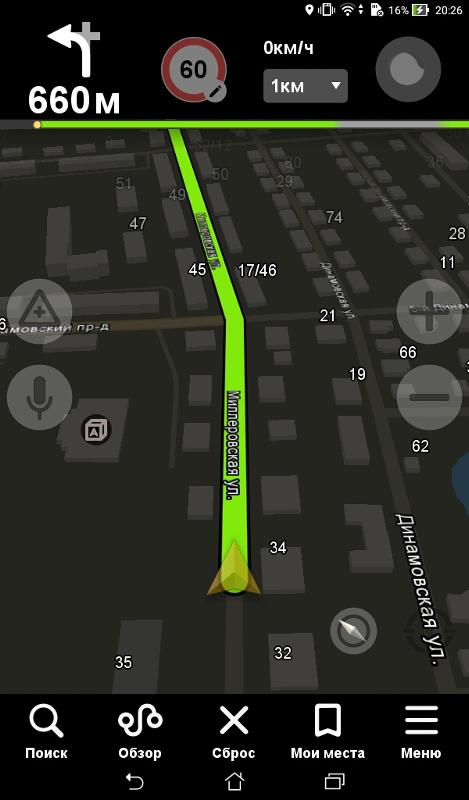 Последняя версия Яндекс Навигатора — 2.32.
Последняя версия Яндекс Навигатора — 2.32.
Версия навигатора и системные требования для android
На странице Яндекс вы можете найти две версии Яндекс. Навигатор — для iOS и Android. Другие мобильные платформы не поддерживаются. Поскольку мы рассматриваем редакцию приложения Яндекс Навигатор для Android, остановимся на системных требованиях.
Для установки и исправления навигатора потребуется Android 4.0 и выше. Конечно, вы можете скачать приложение Яндекс Навигатор на более старую версию Android (или уже давно не обновляете имеющуюся версию), но вряд ли получите что-то чистое.
Как установить Яндекс навигатор и обновить программу
Для установки приложения на телефон необходимо запустить APK-файл Яндекс навигатора на телефоне. Яндекс Навигатор включается традиционно по нажатию на значок главного экрана.
Как включить навигацию
Перед началом работы необходимо включить функцию GPS на телефоне.Перейдите в раздел «Местоположение» через основные настройки Android и активируйте опцию «Использовать GPS». Те же действия могут быть быстрее, активируя GPS через виджет на главном экране (как правило, он присутствует по умолчанию). После этого можно запускать навигатор.
Те же действия могут быть быстрее, активируя GPS через виджет на главном экране (как правило, он присутствует по умолчанию). После этого можно запускать навигатор.
Поиск маршрута на карте
Чтобы проложить маршрут в Яндекс Навигаторе, воспользуйтесь поиском. В строке «Поиск или адрес» введите название улицы, номер дома или название объекта на карте, на который вы хотите попасть. Через историю можно открыть ранее введенные места.Помимо избранного, вы можете сохранять адреса в разделе «Мои места», добавлять категории.
В программе Яндекс Навигатор есть различные типы категорий (рестораны, АЗС, аптеки и др.), По которым также можно быстро ориентироваться в городе.
Еще одно несомненное средство GPS-навигации — это голосовой ввод. Вы можете нажать на микрофон и произнести поисковую фразу. Навигатор предложит варианты и проложит маршрут к произнесенному объекту. Кстати, хорошо узнает, даже в достаточно шумных условиях чутко реагирует на команды.
В целом механизм поиска в приложении Яндекс Навигатор реализован успешно, работает безошибочно.
Настройки Яндекс навигатор
Для каждого города можно бесплатно скачать или обновить карты. Карту загрузки можно найти через удобную строку поиска в настройках навигатора. Уход за офлайн картами не так уж и много места в телефоне: например, карта Минска «весит» чуть больше 10 Мб.
Есть много настроек звука — можно выбрать язык подсказок и динамик — мужской или женский голос.Если уведомления не нужны, их легко отключить через соответствующие настройки навигатора.
Сводка. Достоинства и недостатки «Яндекс Навигатор»
Таким образом, в ходе тестирования мы выявили больше положительных моментов, чем недостатков. Советуем скачать Яндекс Навигатор, протестировать в дороге и отправить нам отзыв: что понравилось, а с чем не согласны. Также советуем вам ознакомиться с другими бесплатными GPS-навигаторами в нашем обзоре. Кстати, в будущем тема GPS-навигации будет подниматься неоднократно.
Настройка GPS для Android: как включить телефон
Что делать, если GPS не работает на телефоне и вы не знаете, как включить эту функцию на своем мобильном устройстве?
Проблема решается очень просто. Откройте панель уведомлений и щелкните значок GPS в виджете.
Откройте панель уведомлений и щелкните значок GPS в виджете.
Настройки — Параметры — Местоположение — Доступ к данным на моем устройстве. Опция «Использовать GPS» продублирована в виджете, поэтому нет смысла включать ее через настройки, если только в панели уведомлений нет пункта выше.
GPS быстро разряжает аккумулятор, но работает как надо. Поэтому, если вы активно пользуетесь GPS-навигатором, вам не нужно каждый раз включать / отключать функцию поиска местоположения, так как это делается в автоматическом режиме. Так что можете смело включать Яндекс навигатор и пользоваться им по мере надобности.
FAQ по Яндекс навигатору
Почему не работает Яндекс навигатор, что делать?
Ответ . Ваш телефон соответствует системным требованиям GPS-навигатора? Если да, сообщите о проблеме разработчикам, обычно Яндекс решает технические проблемы.
Яндекс Навигатор не определяет местоположение и часто глючит.
Ответ . Вообще говоря, у всех навигаторов такая проблема с локацией. Это связано с отказами систем позиционирования. Вы ничего не можете сделать. Поэтому, если Яндекс Навигатор не показывает стрелку и не ведет по маршруту, подождите некоторое время или измените координаты и ищите стабильную связь со спутниками или wifi-точками.
Это связано с отказами систем позиционирования. Вы ничего не можете сделать. Поэтому, если Яндекс Навигатор не показывает стрелку и не ведет по маршруту, подождите некоторое время или измените координаты и ищите стабильную связь со спутниками или wifi-точками.
Есть ли версия Яндекс Навигатора Offline?
Ответ .К сожалению, навигатор работает только при подключении к Интернету. Несмотря на то, что данные для навигации приложение берет со спутника, также используются сотовые установки и точки Wi-Fi. То есть Яндекс Навигатор без интернета не работает.
Не могу найти карту Узбекистана в настройках и поиске. Где скачать карту Узбекистана на Яндекс Навигатор для Android.
Ответ . Карты Узбекистана не входят в навигатор, их нужно скачать через настройки.Если вы не можете сделать это через поиск, проверьте, подключаетесь ли вы к Интернету. Попробуйте ввести название города в поиск. Кстати, поиском нужно пользоваться не с главной страницы навигатора, а именно в настройках. После того, как вы скачаете карту желаемого района, локации будут доступны через главную страницу Яндекс. Приложения навигатора.
После того, как вы скачаете карту желаемого района, локации будут доступны через главную страницу Яндекс. Приложения навигатора.
В современные смартфоны навигационные модули встроены по умолчанию. В большинстве случаев они работают достаточно точно. Просто включите в настройках GPS, запустите приложение «Карта», и через несколько минут программа определит, где вы находитесь.А если вы не отключили GPS, то определение займет и вовсе несколько секунд.
А что делать, если не работает GPS? Как тогда определить маршрут, скорость, свое местонахождение? Не спешите нести смартфон в ремонт: чаще всего это решается правильной настройкой телефона
.Вспомогательные услуги
Помимо самого спутникового ресивера, иногда очень полезны дополнительные настройки для определения вашего местоположения. Как правило, их легко включить в телефон:
- A-GPS.Эта служба загружает информацию о вашем местоположении из Интернета с помощью сотовых сетей передачи данных, к которым вы подключены.
 Конечно, по точности он намного ниже, но зато ускоряет точное определение спутника.
Конечно, по точности он намного ниже, но зато ускоряет точное определение спутника. - Wi-Fi. А вы не знали, какие сети wi-Fi еще можно найти?
- EPO. Однако об этом ниже.
При необходимости настройки: Curly MediaTek
Сегодня MediaTek (также известный как MTK) — один из лидеров в производстве мобильных процессоров.Даже такие гранты, как Sony, LG или HTC, сегодня создают смартфоны на процессорах MTK. Но было время, когда процессоры этой тайваньской компании использовались только в убогих клонах iPhone или двухминутных «звонках».
В 2012-2014 годах компания MediaTek выпускала вполне достойные чипсеты, но постоянно наблюдала проблему: некорректно работает gPS. Спутники с такими аппаратами ведут себя по цитате: «Трудно найти, легко потерять …»
Все дело было в настройках службы поддержки EPO.Этот сервис, разработанный MediaTek, помогает заранее рассчитать орбиты навигационных спутников. Но вот беда: данные EPO, предустановленные в китайских телефонах, рассчитаны для Азии и при использовании в Европе дают сбои!
Это легко исправляется в современных моделях. Напомним, что все эти инструкции подходят для смартфонов на процессорах MTK:
Напомним, что все эти инструкции подходят для смартфонов на процессорах MTK:
- Открыть меню настроек андроида
- Зайдите в раздел «Время» и установите часовой пояс вручную.Необходимо отразить сетевое расположение по времени.
- Зайдите в раздел «Мое местоположение», разрешите системе доступ к геодане, установите галочки в точках «по спутникам GPS» и «по координатам сети».
- Через диспетчер файлов Перейдите в корневой каталог памяти и удалите файл GPS.log и другие файлы с комбинацией GPS в названии. Не факт, что они там есть.
- Загрузите и установите приложение MTK Engineering Mode Start, позволяющее войти в смартфон (https: // play.google.com/store/apps/details?id\u003dcom.themonsterit.engineerstarter&hl\u003dru).
- Выезд на открытое место с хорошей видимостью. Не должно быть многоэтажек или других предметов, мешающих прямому обзору неба. В смартфоне должен быть интернет.

- Запускаем приложение, выбираем MTK Settings, в нем — вкладка Location, в нем — пункт EPO. Как вы уже догадались, мы обновляем данные EPO для вашего часового пояса и времени!
- Нажмите кнопку EPO.Скачивание должно происходить за секунды даже при слабом соединении.
- Вернитесь в раздел локации, выберите вкладку YGPS. На вкладке ИНФОРМАЦИЯ нажмите кнопки ХОЛОДНЫЙ, ТЕПЛЫЙ, ГОРЯЧИЙ и ПОЛНЫЙ. С их помощью обновляется информация о местонахождении спутников на орбите, поэтому каждый раз приходится ждать загрузки данных. К счастью, это вопрос секунд.
- На той же вкладке нажмите кнопку AGPS RESTART. Вспомогательный сервис AGPS теперь будет учитывать уже загруженные данные и более точно определять положение спутников.
- Перейдите к следующей вкладке журнала NMEA и нажмите кнопку «Пуск». После этого переходим во вкладку Спутники. Вы увидите, как система определяет спутники. Этот процесс должен занять 15-20 минут, при этом значки спутников станут зелеными из красных.
 Следите за тем, чтобы дисплей в это время не отключался, а в спящем режиме лучше вообще выключить. Когда все (или большинство) спутников станут «зелеными», вернитесь на вкладку «Журнал NMEA» и нажмите «Стоп».
Следите за тем, чтобы дисплей в это время не отключался, а в спящем режиме лучше вообще выключить. Когда все (или большинство) спутников станут «зелеными», вернитесь на вкладку «Журнал NMEA» и нажмите «Стоп». - Перезагрузите смартфон.
Да, это не самая простая процедура. В зависимости от версии процессора MTK (действия мы описывали для платформы MT6592) процедура может несколько отличаться, но по сути остается той же. Но после этих действий GPS на смартфоне заработает замечательно.
Если в городских условиях водителю или пешеходу легче ориентироваться на дороге, то в глуши с этим намного сложнее. В таких ситуациях на помощь мобильному телефону придет навигатор.Благодаря современным технологиям теперь вы можете пользоваться различными программами, что значительно облегчает ориентирование в пространстве. Новичку стоит больше разбираться в том, как настроить навигатор на смартфоне с операционной системой Android и iPhone, чтобы при необходимости быстро найти нужное место.
Настройка интерфейса
Первое, что следует упомянуть, это встроенная программа GPS-навигатор, которой часто комплектуются мобильные гаджеты на android. В первую очередь они ориентированы на пешеходов и велосипедистов.Устройства GPS больше подходят для ориентирования на шоссе автомобилистам. Большинство телефонов на системе Android и iPhone оснащены встроенными модулями GPS. Поэтому любой мобильный телефон можно превратить в качественный навигатор.
Обычно мобильное устройство изначально закладывается в навигационную утилиту — самые обычные карты Google. Пользоваться ими довольно удобно, но требуется постоянное подключение к Интернету. Темы Android хороши, что позволяет реализовать любое программное обеспечение в зависимости от потребностей пользователя.
Для настройки интерфейса необходимо включить сам модуль GPS и подключение к Интернету, если это возможно. Если есть поддержка интернета, сигнал на спутники приходит быстрее. Таким образом, информация о местонахождении будет достоверной.
Пошаговая инструкция по настройке навигатора на телефоне, представленная в таблице:
Если на мобильном гаджете нет встроенной навигационной программы, то вывод будет загружен для стороннего приложения.Таких много для систем Android и iOS. Они различаются некоторыми техническими показателями, например, целью использования (ориентация в городе или сельской местности). В большинстве телефонов настроена поддержка GPS-связи с российскими и американскими спутниками. Если задействованы другие системы, перенастроить гаджет на определенные спутники несложно.
Все доступные навигационные утилиты условно разделены на 2 категории:
- , работающие на уже составленных картах;
- спутника спутниковой ориентации.
Как пользоваться Навител
Это приложение, как и другие, скачать с Play Market. После загрузки и запуска программа запоминается во внутренней памяти в виде отдельного раздела Navitel Content, в который входит еще одна папка — Карты.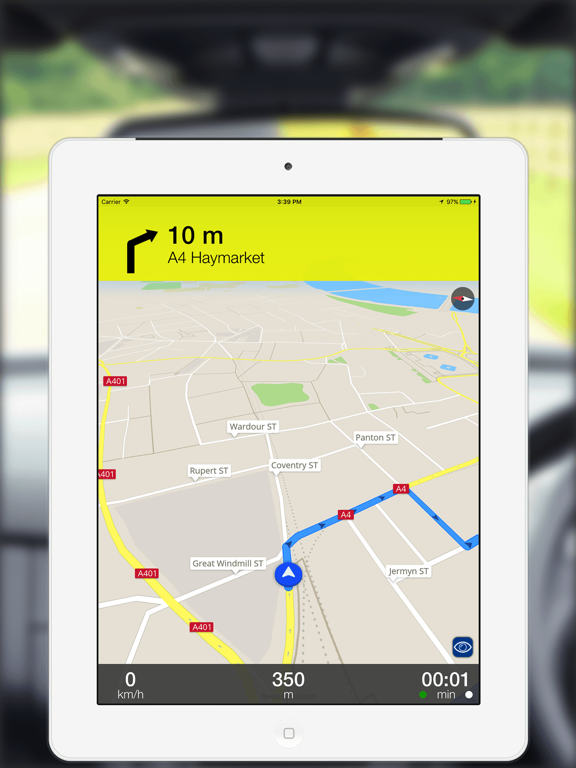 В него загружаются навигационные карты.
В него загружаются навигационные карты.
После включения автоматически взаимодействует со спутниками, и при обнаружении соединения на карте отображается хотя бы одна точка нахождения объекта.Чем больше спутников входит в соединение, тем точнее выдаются координаты. Стоит отметить, что это приложение Платное.
Использование «Яндекс.Карт» на смартфоне
Самые распространенные сейчас «Яндекс.Карты», поддерживающие смартфоны на ОС Android. Это связано с обширным функционалом, продвинутым интерфейсом на русском языке и отсутствием рекламы. Еще один плюс — бесплатное использование.
Для начала работы с приложением Яндекс. Карты », достаточно автозагрузки. После этого программа настраивается самостоятельно.
Утилита работает как в спутниковом, так и в карточном режиме. Для автономного использования вы можете нарисовать на мобильном устройстве карту конкретного города, который находится в свободном доступе.
При ориентировании снимков, полученных со спутников, человеку предоставляется возможность свободно перемещаться не только по дорогам, но и по любой местности. Справа расположены клавиши, отвечающие за масштаб изображения. В связи с этим необходимо соблюдать осторожность, поскольку многочисленные загрузки одной координаты, но при разном масштабировании могут привести к переполнению системной памяти.Поэтому необходима регулярная очистка от Кеши.
Справа расположены клавиши, отвечающие за масштаб изображения. В связи с этим необходимо соблюдать осторожность, поскольку многочисленные загрузки одной координаты, но при разном масштабировании могут привести к переполнению системной памяти.Поэтому необходима регулярная очистка от Кеши.
Если предполагается использование навигатора без выхода в интернет, то все необходимые карты заранее загружаются в одном масштабе.
Как установить приложение на гаджет:
- Чтобы установить навигатор на android, зайдите в магазин и нажмите на иконку «Установить». Загрузка конец загрузки.
- Чтобы настроить приложение для личного пользования в Яндекс. Навигатор »Нажав соответствующий значок на экране смартфона.
- После первого запуска появляются 2 последовательных запроса от программы на доступ к геолокации и микрофону. Зачем давать свое согласие.
- Карта дополнительно обозначена значком в виде стрелки, по которому вы можете узнать свое местоположение.

- Нажмите «Меню» в нижнем углу экрана (справа) и перейдите в «Настройки». Есть список возможностей, выбор среди которых существенно влияет на функциональность навигатора.
- На вкладке «Просмотр карты» можно выбрать то, что нужно — стандартный маршрут по улицам и дорогам или спутниковую координацию.
- Чтобы пользоваться системой навигации В автономном режиме, вы должны набрать определенное поселение в строке поиска в строке поиска. В раскрывающемся списке выберите свое: город, страну, область или провинцию.
- Вы можете изменить значок местоположения, перейдя на вкладку «Курсор», где есть три возможных варианта.
- Настроить звук.
- Фокусирующий голосовой помощник Во вкладке «Динамик» указывается конкретная озвучка.
- Выберите язык, на котором навигатор будет явным.Для этого зайдите в подраздел с соответствующим названием и нажмите на нужную позицию. Чтобы вернуться в меню, нажмите на стрелку в верхнем углу.
- В настройках рекомендуется все 3 активированные опции оставить как есть.
 Голосовое взаимодействие позволяет общаться с устройством, не отрываясь от дороги — произносите адрес на маршруте после «Слушать Яндекс».
Голосовое взаимодействие позволяет общаться с устройством, не отрываясь от дороги — произносите адрес на маршруте после «Слушать Яндекс».
Правила работы с навигатором
После установки и настройки утилиты на смартфон или iPhone стоит разобраться, как с ней работать.Это несложно, если предварительно ознакомиться с инструкцией.
Первая загрузка карт. В противном случае без Wi-Fi и мобильного интернета устройство работать не будет.
- Нажмите поисковую систему.
- Назначенное окно указывает категорию, которая соответствует теме пункта назначения. Вы можете ввести адрес вручную.
- Для запуска гаджета голосом произнесите «слушай, Яндекс» и ждите появления на экране разрешения «Говори!» Затем озвучивайте адрес и место.
- Как только навигатор находит требуемое обещание, на карте появляется информационный значок, где прописаны два ближайших маршрута. Выбирать нужно на личное усмотрение.
- Затем программа включается в режим езды, и сверху видны соответствующие индикаторы: скорость движения, расстояние до ближайшего поворота, сколько времени осталось до конца поездки.
 Осталось только придерживаться говорящего, но учитывать, что это прием, и можно ошибаться.Поэтому рекомендуется внимательно следить за дорогой.
Осталось только придерживаться говорящего, но учитывать, что это прием, и можно ошибаться.Поэтому рекомендуется внимательно следить за дорогой.
Дополнительные функции, предназначенные для удобства:
- Ориентация на дороге по степени проходимости в определенных местах — способ избежать пробок. Активируйте опцию так: справа в верхнем углу нажимаете на светофор. Сразу на дорожной карте они будут окрашены в разные цвета (желтый, зеленый, оранжевый, красный), указывая интенсивность движения по ним транспортных средств.
- Чтобы добавить комментарий к конкретному событию на дороге, щелкните значок в виде треугольника с плюсом.
- Одновременно с комментарием можно установить указатель, к которому нужно привязать факт. Это может быть авария, ремонтные работы на определенном участке дороги и любое другое происшествие. Достаточно выделить из списка нужный пункт и нажать «Установить».
Яндекс.Навигатор для ПК Windows 10/8/7 / Mac — Скачать бесплатно
Очень важно выбрать лучшее приложение, которое даст вам возможность использовать его без колебаний. Яндекс.Навигатор — это такое приложение, с помощью которого можно легко получить услугу для нужного устройства. Яндекс.Навигатор для P C — это приложение для Android, поддерживающее все виды версий выше 4.2 и выше. Последнее обновление этого приложения было 11 июня 2020 г. с последней версией 4.61.
Яндекс.Навигатор — это такое приложение, с помощью которого можно легко получить услугу для нужного устройства. Яндекс.Навигатор для P C — это приложение для Android, поддерживающее все виды версий выше 4.2 и выше. Последнее обновление этого приложения было 11 июня 2020 г. с последней версией 4.61.
Это специальное приложение разработано https://mobile.yandex.ru/apps/android/navi#main и предлагается Google Commerce Ltd. Они добавили в Яндекс.Навигатор сохраняет только размер приложения. Зависит от устройства. Популярность находится на вершине, люди установили его более 50 000 000 раз, поставив этому приложению 4,1 звезды. После рассмотрения всех фактов люди дали этому приложению 1 18 411 человек.
Таблица спецификаций Яндекс.Навигатора для ПК
Одно можно сказать наверняка: если у вас версия Android выше 4.2 и выше, вы можете использовать этот Яндекс.Навигатор на своем ПК от Google Commerce Ltd. Если вы хотите установить Яндекс.В навигаторе для устройств Windows или Mac вы можете использовать программное обеспечение эмулятора и легко использовать его на своем устройстве.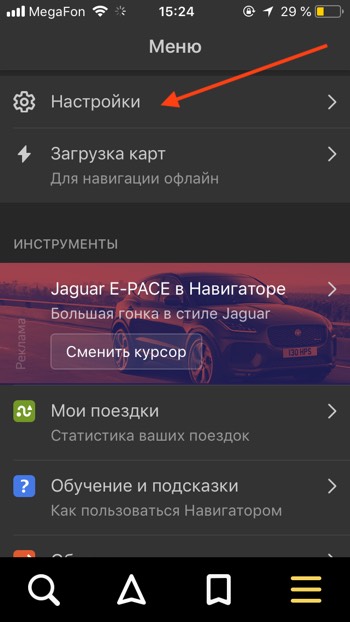 Давайте сначала взглянем на спецификацию.
Давайте сначала взглянем на спецификацию.
загрузить
| Спецификация приложения | |
|---|---|
| Имя приложения: | Яндекс.Навигатор для ПК, Mac и Windows |
| Имя автора приложений: | Google Commerce Ltd |
| Приложения Текущая версия: | 4.61 |
| Лицензия на приложения: | Бесплатно |
| Категории приложений: | Путешествия и окрестности |
| Приложения, поддерживающие операционные системы: | Windows, 7,8,10 и Mac |
| Приложения Размер файла: | Зависит от устройства |
| Тип ОС приложений: | (32 бит, 64 бит) |
| Языки приложений: | Несколько языков |
| Приложения Размер файла: | Зависит от устройства |
| Установок приложений: | 50 000 000+ |
| Приложения Требуется Android: | 4. 2 и старше 2 и старше |
| Приложения Общий рейтинг: | 1,118,411 всего |
| Веб-сайт приложений для разработчиков: | https://mobile.yandex.ru/apps/android/navi#main |
| Последнее обновление: | 11 июня 2020 |
Процесс загрузки Яндекс.Навигатора на компьютер с помощью программы-эмулятора
Обычно, когда мы хотим установить приложение, такое как Яндекс.Навигатор на нашем устройстве Android, мы просто заходим в магазин игр и устанавливаем приложение из магазина. Но, если вы хотите установить Яндекс.Навигатор на свои окна, вам необходимо использовать программу-эмулятор. Поскольку программное обеспечение-эмулятор может сделать приложение Android, подобное Яндекс.Навигатор, способно установить на ваш компьютер Windows 10.
скачать
Среди наиболее подходящих программ-эмуляторов мы выбираем программы Bluestacks, Nox Player и MEmu для настройки Яндекс. Текущая версия навигатора 4.61. Вы можете использовать или следовать любому из процессов из этих трех программ, чтобы установить Яндекс.Навигатор на свои устройства Windows или Mac.
Текущая версия навигатора 4.61. Вы можете использовать или следовать любому из процессов из этих трех программ, чтобы установить Яндекс.Навигатор на свои устройства Windows или Mac.
Используйте программу Bluestacks для установки Яндекс.Навигатора на ПК
Bluestacks — одно из надежных и мощных программ в индустрии эмуляторов для установки приложений Android, таких как Яндекс.Навигатор. С этим эмулятором, если у вас самая сильная конфигурация на вашем устройстве, процесс установки Яндекс.Навигатор будет очень простым. Процесс написан ниже.
Step 01: Для настройки Яндекс.Навигатора на свой компьютер сначала скачайте программу Bluestacks.
Step 02: И для этого процесса откройте браузер со своего компьютера и перейдите на сайт Bluestacks, чтобы можно было установить Яндекс.Навигатор
Step 03: Когда процесс загрузки Bluestacks будет завершен, установите этот эмулятор на свое устройство, чтобы получить последнюю версию Яндекс. Навигатор
Навигатор
Step 04: После установки программного обеспечения Bluestacks завершите процесс регистрации.
Step 05: Теперь перейдите на главную страницу Bluestacks и напишите Яндекс.Навигатор в строке поиска, чтобы получить 4.61 Яндекс.Навигатора
Step 06: Результат поиска Яндекс.Навигатора отобразится на вашем экране, и вы сможете выбрать Яндекс.Навигатор из списка.
Step 07: Нажмите кнопку установки Яндекс.Навигатор от Google Commerce Ltd и дождитесь, пока Яндекс.Навигатор завершит процесс установки.
Step 08: После установки Bluestacks и Яндекс.Навигатора на ваш компьютер теперь вы можете запускать Яндекс.Навигатор.
Если ваше устройство использует виртуальную машину для настройки приложения Android, например Яндекс.Навигатор, вам не нужно использовать программное обеспечение Bluestacks. Но если это программное обеспечение недоступно, следуйте этому процессу установки Bluestacks, чтобы получить Яндекс. Навигатор для ПК windows 10.
Навигатор для ПК windows 10.
Загрузите Яндекс.Навигатор на свой компьютер с помощью ПО Nox Player
Если ваше устройство не поддерживает программное обеспечение Bluestacks, вы можете использовать Nox Player, чтобы установить Яндекс.Навигатор на свое устройство. Процесс такой простой. Яндекс.Навигатор с установленной заказчиком версией 4.1 легко устанавливается с помощью программы-эмулятора Nox Player. Следуйте приведенным ниже инструкциям, чтобы настроить Яндекс.Навигатор для вашего ПК с windows 10.
- Чтобы получить Яндекс.Сначала загрузите навигатор на свой компьютер с программой-эмулятором Nox Player.
- Затем перейдите на свой компьютер и установите программное обеспечение эмулятора Nox Player.
- Позже откройте Nox Player, используя свой адрес электронной почты для регистрации.
- А теперь переходим к установке Яндекс.Навигатора с Nox Player.
- Откройте Nox Player и найдите Яндекс.Навигатор в строке поиска Nox Player.

- Программа покажет вам версию 4.61 Яндекс.Навигатора, разработанную https: // mobile.yandex.ru/apps/android/navi#main
- Установите Яндекс.Навигатор и подождите некоторое время.
- Яндекс.Навигатор будет полностью установлен на ваше устройство, и вы сможете запустить Яндекс.Навигатор на своем компьютере.
Если на вашем устройстве уже есть виртуальный компьютер Microsoft, вам не нужно использовать Nox Player для Яндекс.Навигатора. Но, если у вас нет виртуальной машины, вы можете выполнить процесс установки Nox Player, чтобы получить Яндекс. Навигатор для Windows на платформе Google Commerce Ltd.
Загрузите Яндекс.Навигатор на свой компьютер с помощью эмулятора MEmu
MEmu — еще одна программа-эмулятор, которая помогает установить все приложения для Android, такие как Яндекс.Навигатор с версией 4.1, на ваше устройство Windows или Mac. Вы можете установить Яндекс.Навигатор, который, по оценкам пользователей, с этим программным эмулятором, содержит 1118411 штук. Это поможет вам легко установить Яндекс.Навигатор на свой компьютер. Ниже приведен процесс, которому вы можете следовать.
- Для начала, чтобы установить Яндекс.Navigator на своем ПК, откройте веб-сайт, чтобы загрузить программное обеспечение эмулятора MEmu на свой компьютер.
- Затем установите программное обеспечение эмулятора MEmu и зарегистрируйтесь, используя свой идентификатор электронной почты и пароль.
- После завершения установки программы-эмулятора вы можете установить Яндекс.Навигатор на свой компьютер.
- Чтобы получить Яндекс.Навигатор от 11 июня 2020 года, перейдите на главную страницу программы MEmu.
- Выберите Яндекс.Навигатор и нажмите на кнопку, чтобы установить его на свой компьютер или Windows-устройство.
- Размер Яндекс.Навигатора зависит только от устройства, поэтому процесс установки не займет много времени.
- Через некоторое время вы получите Яндекс.Навигатор от Google Commerce Ltd, имеющий почти 4,1 звезды.
Если ваш компьютер уже разрабатывает Oracle и Virtualbox на устройстве для приложения Android, такого как Яндекс.Навигатор, вам не нужно использовать программное обеспечение эмулятора MEmu. Но если у вас нет этого программного обеспечения, вы можете использовать процесс установки эмулятора MEmu, чтобы настроить Яндекс.Навигатор на ПК.
Как скачать и установить Яндекс.Навигатор для Mac
Если вы используете устройство Mac и беспокоитесь об установке Android-приложения Яндекс.Навигатор на свое устройство Mac, вы можете использовать программу-эмулятор. Здесь мы используем программное обеспечение Bluestacks, MEmu или Nox Player для вашего удобства.
Вы можете выбрать любой из программ-эмуляторов и обеспечить процесс установки Яндекс.Навигатора, который, по отзывам клиентов, составляет 1 18 411 штук.Поэтому, если вы хотите использовать любое приложение для Android, например Яндекс.Навигатор, на своем Mac-устройстве, вы можете просто использовать программу-эмулятор и установить Яндекс.Навигатор для Mac.
Скачать Яндекс.Навигатор на свой компьютер
Часто задаваемые вопросы
Яндекс.Навигатор устанавливается пользователями более 50 000 000 раз на свое устройство. Итак, вот несколько часто задаваемых популярных вопросов, которые могут оказаться полезными.
Как установить Яндекс.Навигатор на ПК?
Используя на своем компьютере программу-эмулятор, такую как Nox Player или Bluestacks, вы можете просто установить Яндекс.Навигатор с обновленной версией.
Является ли Яндекс.Навигатор бесплатным для ПК или Mac?
Да, самый популярный Яндекс.Навигатор с версией 4.1 полностью бесплатен для использования на вашем ПК или устройстве Mac.
Опасно ли использование Яндекс.Навигатора на ПК?
Нет, Яндекс.Навигатор разработан https://mobile.yandex.ru/apps/android/navi#main, который предоставляет пользователю лучшее приложение. Так что использовать это приложение на ПК совсем не опасно.
Требуется ли для установки Яндекс.Навигатора много места?
Размер Яндекс.Навигатора зависит только от устройства. Для установки Яндекс.Навигатора вам понадобится лишь немного места, например Зависит от устройства на вашем устройстве. Таким образом, вы можете быстро и бесплатно установить Яндекс.Навигатор.
Может ли Яндекс.Навигатор поддерживать все устройства Android?
Если ваше устройство выше 4.2 и выше, вы можете легко установить Яндекс.Навигатор на вашем устройстве. Также вы можете установить программу-эмулятор для установки Яндекс.Навигатора на ПК.
Последнее словоНе все приложения Android подходят для вашего ПК с Windows. Итак, если вы хотите использовать Яндекс.Навигатор для ПК с 4.61 на вашем устройстве Windows или Mac, программа-эмулятор вам в этом поможет. Вы можете сначала установить программу-эмулятор на свое устройство, а затем установить Яндекс.Навигатор легко, у которого есть этот USK: Для всех возрастов с рекомендацией. Также этот Яндекс.Навигатор — это Google Commerce Ltd с таким количеством 50,000,000+.
Бесплатная загрузка Яндекс.Навигатор для ПК (Windows 7/8)
Бесплатная загрузка Яндекс.Навигатор для ПК с помощью нашего руководства на BrowserCam. Яндекс. разработал и спроектировал Яндекс.Навигатор undefined для Android от Google вместе с iOS, тем не менее, вы могли бы установить Яндекс.Навигатор на ПК или MAC. Мы выясним, что необходимо для того, чтобы вы установили Яндекс.Навигатор ПК на MAC или компьютере с Windows без особых проблем.
Из множества бесплатных и платных эмуляторов Android, предлагаемых для ПК, выбрать самый качественный эмулятор Android, который хорошо работает на вашем ПК, — непростая задача. По сути, мы настоятельно рекомендуем либо эмулятор Andy Android, либо Bluestacks, оба они совместимы с Windows и MAC OS. Затем ознакомьтесь с предлагаемыми предварительными условиями для операционной системы для установки BlueStacks или Andy на ПК прямо перед их установкой.Загрузите любой из эмуляторов, если ваш компьютер удовлетворяет рекомендованным требованиям к ОС. В конечном итоге вам нужно установить эмулятор, который занимает всего пару минут. Нажмите на указанную ниже ссылку для загрузки, чтобы начать загрузку .APK Яндекс.Навигатора на свой компьютер, если вы не получили undefined в игровом магазине.
Как скачать Яндекс.Навигатор для ПК:
- Во-первых, вам нужно будет загрузить на свой компьютер либо Android-эмулятор Andy, либо BlueStacks, учитывая кнопку загрузки, представленную в начальной точке на этом веб-сайте.
- Когда программа установки завершит загрузку, откройте ее, чтобы начать процесс установки.
- Продвигайтесь вперед, выполнив все простые шаги по установке, просто нажав пару раз «Далее».
- Как только вы увидите на экране «Установить», нажмите на него, чтобы начать последний процесс установки, и нажмите «Готово» после его окончательного завершения.
- Откройте эмулятор BlueStacks в меню «Пуск» Windows или MAC или, возможно, с помощью ярлыка на рабочем столе.
- Перед установкой Яндекс.Навигатор для ПК, вам необходимо назначить эмулятор BlueStacks для вашей учетной записи Google.
- Молодец! Теперь вы можете установить Яндекс.Навигатор для ПК через Android-эмулятор BlueStacks, выполнив поиск Яндекс.Навигатора undefined на странице playstore или используя apk-файл. вы успешно установили эмулятор BlueStacks на свой компьютер.
Каждый день различные игры и приложения для Android удаляются из магазина приложений, если они не соблюдают Политику программы.Если вы не обнаружите Яндекс.Навигатор undefined в магазине Google Play, вы все равно можете бесплатно скачать APK с этого сайта и установить undefined. Если вы хотите использовать Andy OS, а не BlueStacks, или загрузите бесплатный Яндекс.Навигатор для MAC, вы все равно можете продолжить тем же способом.
Яндекс.Навигатор для ПК / Mac / Windows 7.8.10 — Скачать бесплатно
Разработано: Яндекс Приложения
Лицензия: БЕСПЛАТНО
Рейтинг: 4.3/5 — 1,026,373 голосов
Последнее обновление: 16 ноября 2021 г.
Сведения о приложении
| Версия | 6,30 |
| Размер | Vwd |
| Дата выпуска | 16 ноября 2021 |
| Категория | Путешествия и местные приложения |
Что нового: | |
Описание: | |
Разрешения: | |
Ищете способ Скачать Яндекс.Навигатор для Windows 10/8/7 ПК ? Значит, вы находитесь в правильном месте. Продолжайте читать эту статью, чтобы узнать, как загрузить и установить одно из лучших приложений для путешествий Яндекс.Навигатор для ПК.
Большинство приложений, доступных в магазине Google Play или iOS Appstore, созданы исключительно для мобильных платформ. Но знаете ли вы, что по-прежнему можете использовать любое из ваших любимых приложений для Android или iOS на своем ноутбуке, даже если официальная версия для платформы ПК недоступна? Да, они выходят из нескольких простых приемов, которые вы можете использовать для установки приложений Android на машину Windows и использования их, как вы используете на смартфонах Android.
В этой статье мы перечислим различные способы Загрузить Яндекс.Навигатор на ПК в пошаговом руководстве. Итак, прежде чем приступить к делу, давайте ознакомимся с техническими характеристиками Яндекс.Навигатора.
Яндекс.Навигатор для ПК — Технические характеристики
| Имя | Яндекс.Навигатор |
| Установок | 50,000,000+ |
| Разработано | Яндекс Приложения |
Яндекс.авигатор в топе Яндекс. & Локальные категории приложений в Google Playstore.У него действительно хорошие рейтинги и отзывы. На данный момент Яндекс.Навигатор для Windows набрал более 50 000 000+ установок и 4.3 звезды средних пользовательских совокупных рейтинговых баллов.
Яндекс.Навигатор Скачать на ПК Windows 10/8/7 Ноутбук:
Большинство приложений в наши дни разрабатываются только для мобильной платформы. Игры и приложения, такие как PUBG, Subway surfers, Snapseed, Beauty Plus и т. Д., Доступны только для платформ Android и iOS.Но эмуляторы Android позволяют нам использовать все эти приложения и на ПК.
Так что даже если официальная версия Яндекс.Навигатора для ПК недоступна, вы все равно можете использовать ее с помощью эмуляторов. В этой статье мы представим вам два популярных эмулятора Android для использования Яндекс.Навигатора на ПК .
Яндекс.Навигатор Скачать на ПК Windows 10/8/7 — Способ 1:Bluestacks — один из самых крутых и широко используемых эмуляторов для запуска приложений Android на вашем ПК с Windows.Программное обеспечение Bluestacks доступно даже для Mac OS. В этом методе мы воспользуемся Bluestacks, чтобы скачать и установить Яндекс.Навигатор для ПК Windows 10/8/7 Ноутбук . Начнем с пошагового руководства по установке.
- Шаг 1 : Загрузите программное обеспечение Bluestacks по приведенной ниже ссылке, если вы не устанавливали его ранее — Загрузите Bluestacks для ПК
- Step 2 : Процедура установки довольно проста и понятна.После успешной установки откройте эмулятор Bluestacks.
- Шаг 3 : Первоначальная загрузка приложения Bluestacks может занять некоторое время. После его открытия вы должны увидеть главный экран Bluestacks.
- Шаг 4 : Магазин Google Play предустановлен в Bluestacks. На главном экране найдите Playstore и дважды щелкните значок, чтобы открыть его.
- Шаг 5 : Теперь найдите приложение, которое хотите установить на свой компьютер. В нашем случае ищите Яндекс.Навигатор для установки на ПК.
- Шаг 6 : После нажатия на кнопку «Установить» Яндекс.Навигатор будет автоматически установлен на Bluestacks. Вы можете найти приложение в списке установленных приложений в Bluestacks.
Теперь вы можете просто дважды щелкнуть значок приложения в bluestacks и начать пользоваться приложением Яндекс.Навигатор на своем ноутбуке. Вы можете использовать приложение так же, как на своих смартфонах Android или iOS.
Если у вас есть файл APK, то в Bluestacks есть возможность импортировать файл APK.Вам не нужно заходить в магазин Google Play и устанавливать игру. Однако рекомендуется использовать стандартный метод для установки любых приложений Android.
Последняя версия Bluestacks обладает множеством потрясающих функций. Bluestacks4 буквально в 6 раз быстрее смартфона Samsung Galaxy J7. Поэтому для установки Яндекс.Навигатора на ПК рекомендуется использовать Bluestacks. Для использования Bluestacks у вас должен быть компьютер минимальной конфигурации. В противном случае вы можете столкнуться с проблемами загрузки при игре в высококлассные игры, такие как PUBG. Яндекс.Загрузка навигатора для ПК Windows 10/8/7 — Метод 2:Еще один популярный эмулятор Android, который в последнее время привлекает большое внимание, — это MEmu play. Он очень гибкий, быстрый и предназначен исключительно для игровых целей. Теперь посмотрим, как Скачать Яндекс.Навигатор на ПК с Windows 10 или ноутбук 8 или 7 с помощью MemuPlay.
- Шаг 1 : Загрузите и установите MemuPlay на свой компьютер. Вот ссылка для скачивания — веб-сайт Memu Play.Откройте официальный сайт и скачайте программу.
- Шаг 2 : После установки эмулятора просто откройте его и найдите значок Google Playstore App на главном экране Memuplay. Просто дважды нажмите на нее, чтобы открыть.
- Шаг 3 : Теперь ищите приложение Яндекс.Навигатор в Google PlayStore. Найдите официальное приложение от разработчика Yandex Apps и нажмите кнопку «Установить».
- Шаг 4 : После успешной установки Яндекс.Навигатор на главном экране MEmu Play.
MemuPlay — простое и удобное приложение. Он очень легкий по сравнению с Bluestacks. Поскольку он разработан для игровых целей, вы можете играть в высококлассные игры, такие как PUBG, Mini Militia, Temple Run и т. Д.
Яндекс.Навигатор для ПК — Вывод:
Яндекс.Навигатор пользуется огромной популярностью благодаря простому, но эффективному интерфейсу. Мы перечислили два лучших способа Установить Яндекс.Навигатор на ПК с Windows, ноутбук .Оба упомянутых эмулятора популярны для использования приложений на ПК. Вы можете воспользоваться любым из этих способов, чтобы получить Яндекс.Навигатор для ПК с Windows 10 .
Заканчиваем статью на Яндекс.Навигатор Скачать для ПК этим. Если у вас возникнут вопросы или возникнут проблемы при установке Эмуляторов или Яндекс.Навигатора для Windows , сообщите нам об этом в комментариях. Будем рады Вам помочь!
Наслаждайтесь улучшенной производительностью приложения.
Отображение разрешений для всех версий этого приложения- Телефон напрямую звонить по телефонным номерам.
- Фото / Мультимедиа / Файлы изменение или удаление содержимого USB-накопителя.
- Контакты найти аккаунты на устройстве.
- Identity добавить или удалить учетные записи.
- Камера снимать фото и видео.
- Хранилище изменение или удаление содержимого USB-накопителя.
- Микрофон запись звука.
- Информация о подключении Wi-Fi просмотр подключений Wi-Fi.
- Местоположение приблизительное местоположение (по сети).
- Идентификатор устройства и информация о звонках считывание статуса и идентификатора телефона.
- Другое измените настройки звука.
- Без категории полная лицензия на взаимодействие между пользователями.
У этого приложения есть доступ к:
считывает статус телефона и личность.
считывает содержимое вашего USB-накопителя.
найти аккаунты на устройстве.
считывает содержимое вашего USB-накопителя.
точное местоположение (GPS и по сети).
подключаться и отключаться от Wi-Fi.
контроль вибрации.
создавать учетные записи и устанавливать пароли.
полный доступ к сети.
установить ярлыки.
изменить настройки системы.
сопрягать с устройствами Bluetooth.
предотвращает переход устройства в спящий режим.
считывает настройки синхронизации.
изменить порядок запущенных приложений.
запускается при запуске.
поставил сигнализацию.
включает и выключает синхронизацию.
использовать учетные записи на устройстве.
просмотр сетевых подключений.
получает данные из Интернета.
Яндекс. Navigator использует голосовые подсказки, чтобы направлять вас по пути, и отображает ваш маршрут на экране вашего устройства. Кроме того, вы всегда можете увидеть, сколько минут и километров вам осталось пройти.
Вы можете общаться с Яндекс.Навигатором голосом, не снимая рук с руля. Просто скажите «Привет, Яндекс», и приложение начнет прислушиваться к вашим командам. Например, «Привет, Яндекс, пойдем на Лесную, 1» или «Привет, Яндекс, отвези меня в аэропорт Домодедово».Вы также можете сообщить навигатору о дорожных происшествиях, с которыми вы столкнулись (например, «Привет, Яндекс, произошла авария на правой полосе»), или выполнить поиск местоположений на карте (просто сказав «Привет, Яндекс, Красная площадь»).
Экономьте время, выбирая недавние пункты назначения из своей истории. Просматривайте свои недавние пункты назначения и избранное с любого из ваших устройств — они сохраняются в облаке и доступны, когда и где они вам нужны.
Яндекс.Навигатор направит вас в пункты назначения в России, Беларуси, Казахстане, Украине и Турции.
Приложение предлагает включить виджет поиска Яндекса для панели уведомлений.
Яндекс.Навигатор 5.50 APK + Mod (Бесконечные деньги) для Android
Яндекс.Навигатор помогает водителям проложить оптимальный маршрут до места назначения. Приложение учитывает пробки, аварии, дорожные работы и другие дорожные события при прокладке маршрута.Яндекс.Навигатор предложит вам до трех вариантов путешествия, начиная с самого быстрого. Если выбранный вами маршрут проходит по платным дорогам, приложение заранее предупредит вас об этом. Яндекс. Navigator использует голосовые подсказки, чтобы направлять вас по пути, и отображает ваш маршрут на экране вашего устройства. Кроме того, вы всегда можете увидеть, сколько минут и километров вам осталось пройти, вы можете использовать свой голос для взаимодействия с Яндекс.Навигатором, чтобы вам не приходилось снимать руки с руля.Просто скажите «Привет, Яндекс», и приложение начнет прислушиваться к вашим командам. Например, «Привет, Яндекс, пойдем на Лесную, 1» или «Привет, Яндекс, отвези меня в аэропорт Домодедово». Вы также можете сообщить навигатору о дорожных происшествиях, с которыми вы столкнулись (например, «Привет, Яндекс, произошла авария на правой полосе»), или выполнить поиск местоположений на карте (просто сказав «Привет, Яндекс, Красная площадь»). Экономьте время, выбирая недавние направления из своей истории. Просматривайте свои недавние пункты назначения и избранное с любого из ваших устройств — они сохраняются в облаке и доступны, когда и где они вам нужны.Яндекс.Навигатор направит вас к пунктам назначения в России, Беларуси, Казахстане, Украине и Турции. Приложение предлагает включить виджет поиска Яндекса для панели уведомлений.
Информация о моде
Без рекламыКак установить
Установите шаги:Для начала необходимо удалить исходную версию Яндекс.Навигатора, если вы ее установили.
Тогда скачайте APK Яндекс.Навигатор Mod у нас на сайте.
После завершения загрузки вы должны найти файл apk и установить его.
Вы должны включить «Неизвестные источники» для установки приложений за пределами Play Store.
Тогда вы можете открыть и наслаждаться APK-мод Яндекс.Навигатор.
Разрешения
Добавить или удалить учетные записи:Приложение сможет выполнять такие операции, как добавление и удаление учетных записей и удаление их паролей. Примерное местоположение (по сети):
Приложение сможет определять ваше приблизительное местоположение. Это местоположение определяется службами определения местоположения с использованием источников сетевого местоположения, таких как вышки сотовой связи и Wi-Fi.Эти службы определения местоположения должны быть включены и доступны для вашего устройства, чтобы приложение могло их использовать. Приложения могут использовать это, чтобы приблизительно определить, где вы находитесь. Подключиться и отключиться от Wi-Fi:
Приложение сможет подключаться к точкам доступа Wi-Fi и отключаться от них, а также вносить изменения в конфигурацию устройства для сетей Wi-Fi. Создайте учетные записи и установите пароли:
Позволяет приложению использовать возможности аутентификатора учетных записей AccountManager, включая создание учетных записей, а также получение и установку их паролей.Развернуть / свернуть строку состояния:
Приложение сможет разворачивать или сворачивать строку состояния. Найдите учетные записи на устройстве:
Приложение сможет получать список учетных записей, известных устройству. Сюда могут входить любые учетные записи, созданные установленными вами приложениями. Полный доступ к сети:
Приложение сможет создавать сетевые сокеты и использовать настраиваемые сетевые протоколы. Браузер и другие приложения предоставляют средства для отправки данных в Интернет, поэтому это разрешение не требуется для отправки данных в Интернет.Установите ярлыки:
Приложение сможет добавлять ярлыки без вмешательства пользователя. Измените или удалите содержимое USB-накопителя:
Приложение сможет записывать данные на USB-накопитель. Измените системные настройки:
Позволяет приложению изменять данные настроек системы. Вредоносные приложения могут повредить конфигурацию вашей системы. Точное местоположение (GPS и по сети):
Приложение сможет определять ваше точное местоположение с помощью глобальной системы позиционирования (GPS) или источников сетевого местоположения, таких как вышки сотовой связи и Wi-Fi.Эти службы определения местоположения должны быть включены и доступны для вашего устройства, чтобы приложение могло их использовать. Приложения могут использовать это, чтобы определить, где вы находитесь, и могут потреблять дополнительный заряд аккумулятора. Предотвратить переход устройства в спящий режим:
Приложение сможет запретить переход устройства в спящий режим. Прочтите содержимое USB-накопителя:
Приложение сможет читать содержимое USB-накопителя. Получать данные из Интернета:
Разрешает приложениям принимать сообщения из облака на устройство, отправленные службой приложения.Использование этой службы повлечет за собой использование данных. Вредоносные приложения могут вызвать чрезмерное использование данных. Запись аудио:
Приложение сможет записывать звук с микрофона. Это разрешение позволяет приложению записывать звук в любое время без вашего подтверждения. Запускаться при старте:
Разрешает запуск приложения сразу после завершения загрузки системы. Из-за этого запуск устройства может занять больше времени, а приложение может замедлить работу всего устройства за счет постоянной работы.Используйте учетные записи на устройстве:
Приложение сможет запрашивать токены аутентификации. Просмотр сетевых подключений:
Приложение сможет просматривать информацию о сетевых подключениях, например о существующих и подключенных сетях. Просмотр подключений Wi-Fi:
Приложение сможет просматривать информацию о сети Wi-Fi, например о том, включен ли Wi-Fi и имена подключенных устройств Wi-Fi.
Безопасен ли мод Яндекс.Навигатор?
Яндекс.Navigator Mod безопасен на 100%, потому что приложение было просканировано нашей платформой Anti-Malware и вирусов не обнаружено. Антивирусная платформа включает в себя: AOL Active Virus Shield, avast !, AVG, Clam AntiVirus и т. Д. Наши антивирусные механизмы фильтруют приложения и классифицируют их в соответствии с нашими параметрами. Таким образом, установка Яндекс.Навигатора Mod APK на наш сайт на 100% безопасна.Как ввести координаты в Яндекс Навигаторе? Особенности и правила. Функции современного навигатора
«Яндекс Навигатор» — современный многофункциональный инструмент.Компания «Яндекс» подготовила для своих пользователей новое приложение, способное быстро привести человека в нужное место. Карты предназначены для всех городов на территории Украины и России. Навигатор подходит для любой машины. Он позволяет комфортно управлять автомобилем как днем, так и ночью, благодаря ночному режиму работы.
Какие функции Яндекс подготовил для пользователей? Пожалуй, главное, что навигатор умеет предупреждать человека о дорожных работах и камерах видеонаблюдения, но для этого потребуется интернет.Другие функции также добавляют комфорта при езде. «Яндекс навигатор» умеет запоминать маршруты и сохранять их; при необходимости вы можете найти дополнительную информацию о здании. Удобный поиск позволяет найти нужное место буквально за минуту, нужно написать адрес или название организации. Навигатор умеет строить комфортный маршрут, исходя из пробок и дорожного покрытия, а сама поездка сопровождается голосовыми подсказками.
Как вводить координаты в «Яндекс навигаторе»
Многие автомобилисты пользуются навигатором.Конечно, покупать отдельное устройство будет довольно дорого, но теперь появилось новое решение. Вы можете установить «Яндекс Навигатор» на ноутбук или телефон под управлением Android или iOS. Это очень удобно. На телефон вы можете установить программу, настроить ее и незаметно перейти в нужное место. Вроде настроить приложение несложно, но у многих пользователей возникают проблемы. Давайте посмотрим на это и ответим на главный вопрос: как вводить координаты в Яндекс Навигаторе?
Зачем указывать местоположение объекта? В контактах со многими компаниями вы можете найти адрес или их координаты.Чтобы точнее указать навигатору место, куда необходимо переехать, программа географически расположена. «Яндекс-навигатор» не стал исключением, благодаря этой функции вы можете найти нужное место в несколько кликов.
Что означают цифры в координатах?
Чтобы научиться вводить координаты в «Навигаторе Яндекса», необходимо учитывать, что обозначают цифры, указанные в сети. В этой программе географическое положение нужно вводить в градусах, которые будут представлены в виде десятичных дробей, но в мире также принято использовать другой формат записи.Координаты в этом случае записываются как градусы, минуты и секунды.
В «Яндекс Навигаторе» первая цифра обозначает широту, это направление, которое идет вверх от нужного объекта. Принято использовать такие указатели: N — обозначает северную широту, а S — южную.
Вторая цифра обозначает долготу, то есть линию, идущую горизонтально в нужное место. Также делится долгота: буква E указывает на восток, а W — на запад.
Ввод координат на «Яндекс Картах»
Мы выяснили, что обозначают цифры в координатах, теперь можно перейти к основному вопросу: как вводить координаты в Яндекс Навигаторе?
Для начала нужно открыть приложение на вашем устройстве.Чтобы найти нужное место, нужно знать его географические координаты. Если вы ищете компанию, то такие данные должны быть на сайте.
Итак, вы нашли координаты, что делать дальше? В адресной строке введите данные в «Яндекс Навигатор». Маршрут будет проложен только после того, как вы нажмете кнопку «Найти». Как правильно ввести координаты? Они пишутся в адресной строке без пробелов. Если координата содержит дробную часть, то она должна быть разделена точкой.Также широту и долготу необходимо разделять запятой, но без пробелов.
Если вы ввели данные правильно, навигатор быстро проложит маршрут. Главное — посмотрите на правильность места ввода и воспользуйтесь приложенными правилами ввода координат.
«Яндекс Навигатор» для Windows, Windows Phone, IOS или Android работает по одинаковому алгоритму, поэтому ввод данных будет таким же. Эта программа может передавать координаты в другую систему, которая будет отображать данные в такой форме: градусы, минуты и секунды.
Если вы введете неправильные координаты, навигатор укажет неправильное место для поиска. В этой программе есть кнопка «Поменять местами». Так вы сможете быстро менять долготу и широту местами, если неправильно введете координаты.
Как пользоваться навигатором в автономном режиме
Как правило, многие стремятся установить навигатор без интернета, потому что это требует лишнего трафика и вообще мобильный интернет довольно долго загружает страницы. Яндекс Навигатор предоставляет такую возможность.Чтобы использовать программу без интернета, вам необходимо скачать карты. Как это сделать?
- Заходим в меню, где выбираем пункт «Загрузка карт». Вы можете скачать информацию по конкретному городу или всей стране.
- В поиске нужно ввести название города или страны и нажать «Скачать». Как правило, размер карты указан ниже.
Вот и все. Как только карта загружена, вы можете ею пользоваться. Главное включить GPS и дождаться пока программа подключится к спутникам.
Заключение
Навигатор — отличная программа для автомобилистов. Это не требует никаких затрат, все, что вам нужно, — это современный телефон. Яндекс Навигатор очень популярен. В этом нет ничего удивительного, ведь у него приятный интерфейс и, самое главное, масса полезных функций. Вы можете использовать Яндекс Навигатор для Windows, Windows Phone, IOS и Android.
.


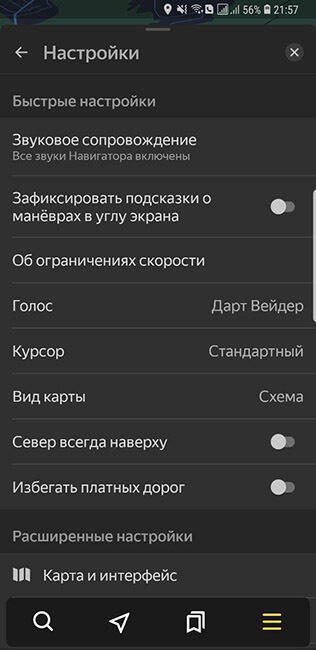 C их помощью обновляется информация о местоположении спутников на орбите, поэтому каждый раз придётся дожидаться загрузки данных. К счастью, это дело секунд.
C их помощью обновляется информация о местоположении спутников на орбите, поэтому каждый раз придётся дожидаться загрузки данных. К счастью, это дело секунд.
 В выпадающем списке выбирают свой: город, страну, область или провинцию.
В выпадающем списке выбирают свой: город, страну, область или провинцию. В противном случае без wi-fi и мобильного интернета функционировать устройство не будет.
В противном случае без wi-fi и мобильного интернета функционировать устройство не будет. Активируют опцию так: справа в верхнем углу нажимают на светофор. Сразу же на карте дороги окрасятся в разные цвета (жёлтый, зелёный, оранжевый, красный), указывающие на интенсивность передвижения по ним автомобилей.
Активируют опцию так: справа в верхнем углу нажимают на светофор. Сразу же на карте дороги окрасятся в разные цвета (жёлтый, зелёный, оранжевый, красный), указывающие на интенсивность передвижения по ним автомобилей.
 Таким образом, вы можете удалять и повторно устанавливать любое количество раз без необходимости загрузки.
Таким образом, вы можете удалять и повторно устанавливать любое количество раз без необходимости загрузки. Навигатора, нажав на кнопку выше, и загрузка начнется.После завершения загрузки вы сможете найти APK в разделе «Загрузки» в своем браузере.
Навигатора, нажав на кнопку выше, и загрузка начнется.После завершения загрузки вы сможете найти APK в разделе «Загрузки» в своем браузере. Ниже приведены пошаговые инструкции по установке и использованию приложений Android на ПК.
Ниже приведены пошаговые инструкции по установке и использованию приложений Android на ПК. Если вы включите GPS в этом режиме, вы сможете определить свое местоположение с максимальной точностью.
Если вы включите GPS в этом режиме, вы сможете определить свое местоположение с максимальной точностью. Яндекс. Навигатор хорошо ориентируется на стоянках в Москве. Для других крупных городов также есть отметки на картах Яндекса.
Яндекс. Навигатор хорошо ориентируется на стоянках в Москве. Для других крупных городов также есть отметки на картах Яндекса. Конечно, по точности он намного ниже, но зато ускоряет точное определение спутника.
Конечно, по точности он намного ниже, но зато ускоряет точное определение спутника.
 Следите за тем, чтобы дисплей в это время не отключался, а в спящем режиме лучше вообще выключить. Когда все (или большинство) спутников станут «зелеными», вернитесь на вкладку «Журнал NMEA» и нажмите «Стоп».
Следите за тем, чтобы дисплей в это время не отключался, а в спящем режиме лучше вообще выключить. Когда все (или большинство) спутников станут «зелеными», вернитесь на вкладку «Журнал NMEA» и нажмите «Стоп».

 Голосовое взаимодействие позволяет общаться с устройством, не отрываясь от дороги — произносите адрес на маршруте после «Слушать Яндекс».
Голосовое взаимодействие позволяет общаться с устройством, не отрываясь от дороги — произносите адрес на маршруте после «Слушать Яндекс».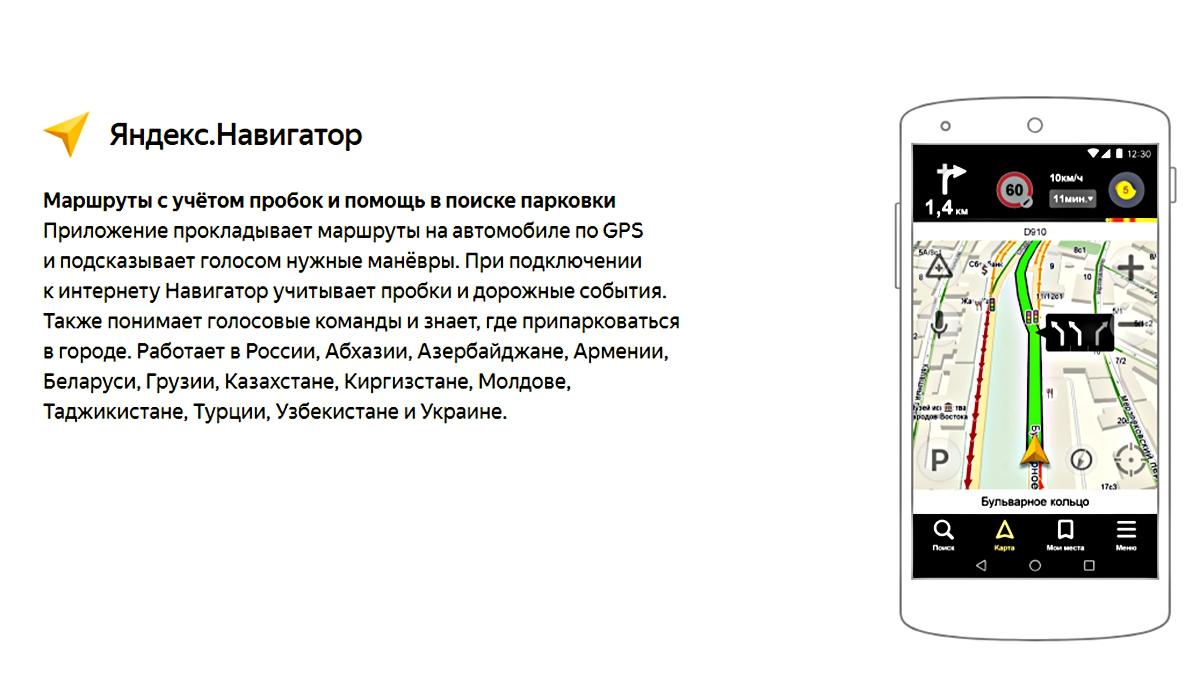 Осталось только придерживаться говорящего, но учитывать, что это прием, и можно ошибаться.Поэтому рекомендуется внимательно следить за дорогой.
Осталось только придерживаться говорящего, но учитывать, что это прием, и можно ошибаться.Поэтому рекомендуется внимательно следить за дорогой.
Ваш комментарий будет первым